Page 1
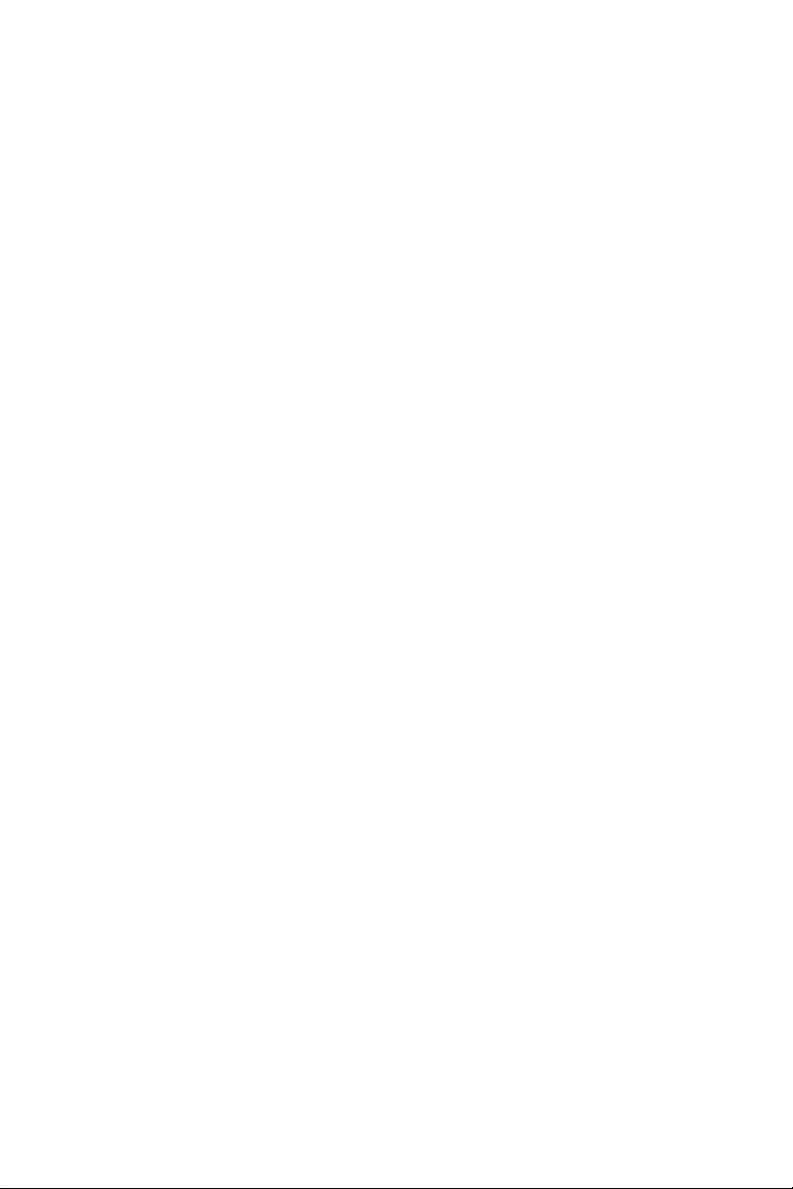
Dell™ S320/S320wi Projektör
Kullanım Kılavuzu
Page 2
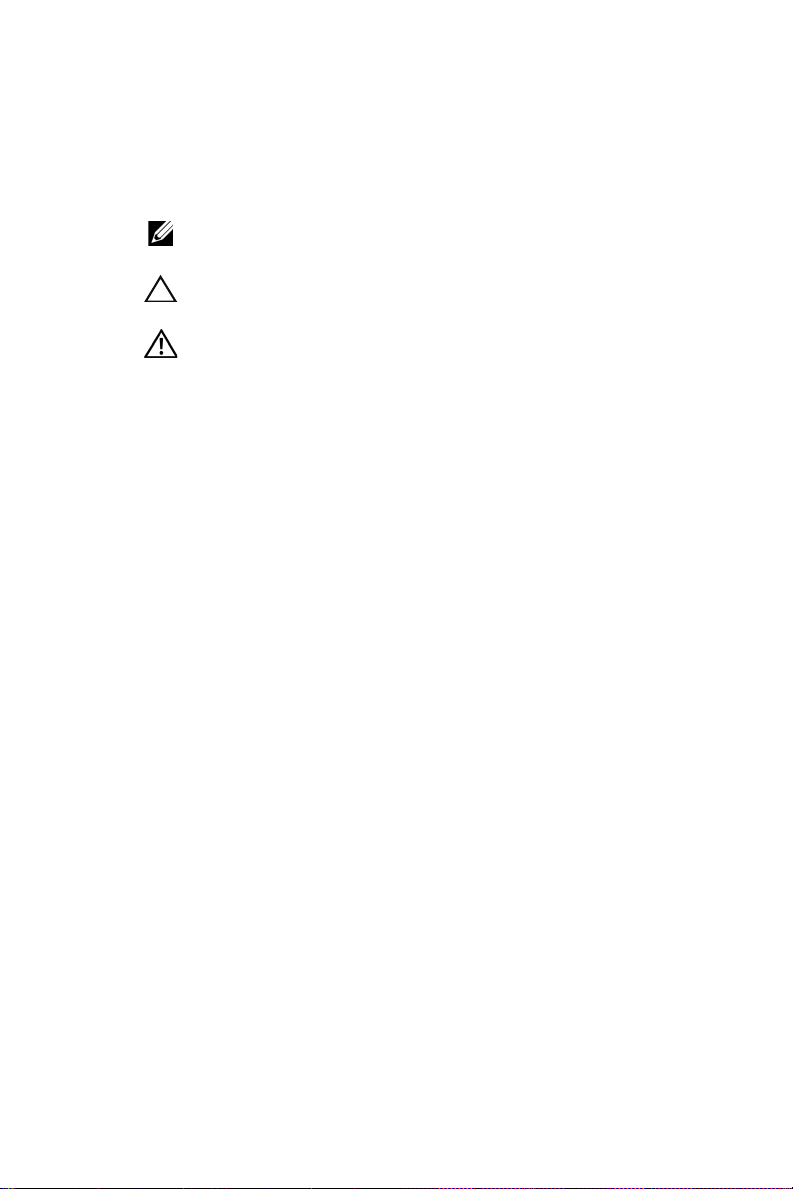
Notlar, Dikkat İbareleri ve
Uyarılar
NOT: NOT, bilgisayarınızdan daha fazla
yararlanabilmenize yardımcı olan önemli bilgiler verir.
DİKKAT: DİKKAT, talimatlar izlenmezse donanımla ilgili
olası zararı veya veri kaybını gösterir.
UYARI: UYARI olasılıkla mala gelebilecek zararı,
kişisel yaralanmayı veya ölüm durumunu gösterir.
____________________
Bu belgede yer alan bilgiler haber verilmeksizin değişime tabidir.
©2012 Dell Inc.Tüm hakları saklıdır.
Bu materyallerin Dell Inc.'in önceden yazılı izni olmaksızın herhangi bir yolla
çoğaltılması kesinlikle yasaktır.
Bu metinde kullanılan ticari markalar: Dell ve DELL logosu Dell Inc.'in ticari
markalarıdır; DLP ve DLP logosu T
markalarıdır; Microsoft ve Windows Microsoft Corporation'ın ABD'deki ve/veya
diğer ülkelerdeki ticari markaları veya tescilli ticari markalarıdır.
Bu belgede kullanılan diğer ticari markalar ve ticari adlar markaların ve adların
hak sahiplerine veya bunların ürünlerine işaret eder. Dell Inc. kendisine ait
olanlar dışındaki ticari markalar ve ticari adlar üzerinde hiçbir mülkiyet
iddiasında bulunmaz.
Model S320/S320wi
EXAS INSTRUMENTS INCORPORATED'ın ticari
Eylül 2012 Rev. A00
Page 3
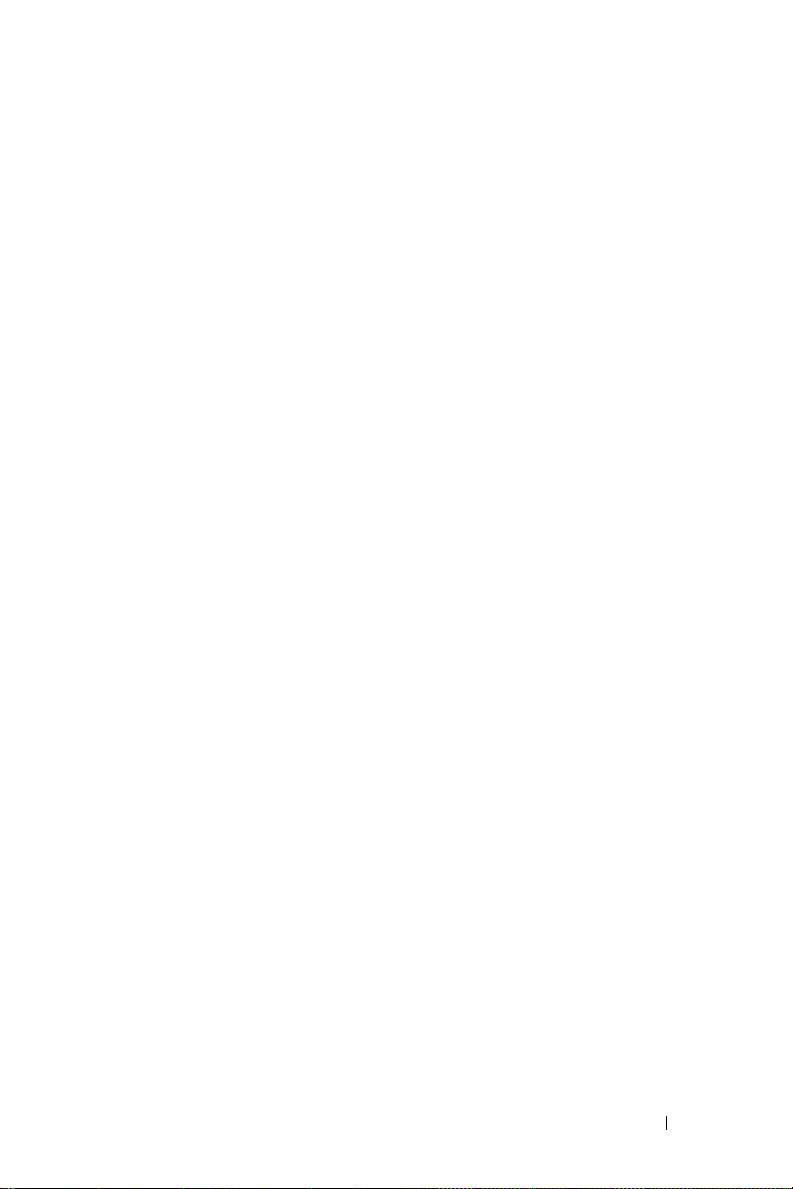
İçindekiler
1 Dell Projektörünüz . . . . . . . . . . . . . . . . 7
Projektörünüz Hakkında . . . . . . . . . . . . . 10
Etkileşimli Kaleminiz Hakkında . . . . . . . . . 11
2 Projektörünüzü Bağlama . . . . . . . . . . 13
İsteğe Bağlı Kablosuz Modül Kitini Takma . . 14
İsteğe Bağlı Etkileşimli Modül Kitini Takma . . 15
İsteğe Bağlı RJ45 Kiti Takma
. . . . . . . . . . 16
Bir Bilgisayara Bağlama
VGA Kablosu Kullanarak Bir Bilgisayarı
Bağlama
VGA Kablolar Kullanarak Monitör Döngüsü
Bağlantısı . . . . . . . . . . . . . . . . . . . . . 18
RS232 kablosu Kullanarak Bir Bilgisayarı
Bağlama
Bilgisayarı USB Kablosuyla Bağlama . . . . . 20
Bilgisayarı Kablosuz Donanım Kilidi
(İsteğe Bağlı) Kullanarak Bağlama
Bir DVD Oynatıcıya Bağlama
Bir DVD Oynatıcıyı S-Video Kablosu
Kullanarak Bağlama
Bir DVD Oynatıcıyı Kompozit Video Kablosu
Kullanarak Bağlama . . . . . . . . . . . . . . . 23
Bir DVD Oynatıcıyı Komponent Video Kablosu
Kullanarak Bağlama . . . . . . . . . . . . . . . 24
Bir DVD Oynatıcıyı HDMI Kablosu Kullanarak
Bağlama
. . . . . . . . . . . . . . . . . . . . . . 17
. . . . . . . . . . . . . . . . . . . . . . 19
. . . . . . . . . . . . . . . . . . . . . . 25
. . . . . . . . . . . . . . . 17
. . . . . . . 21
. . . . . . . . . . . . 22
. . . . . . . . . . . . . . . 22
İçindekiler 3
Page 4
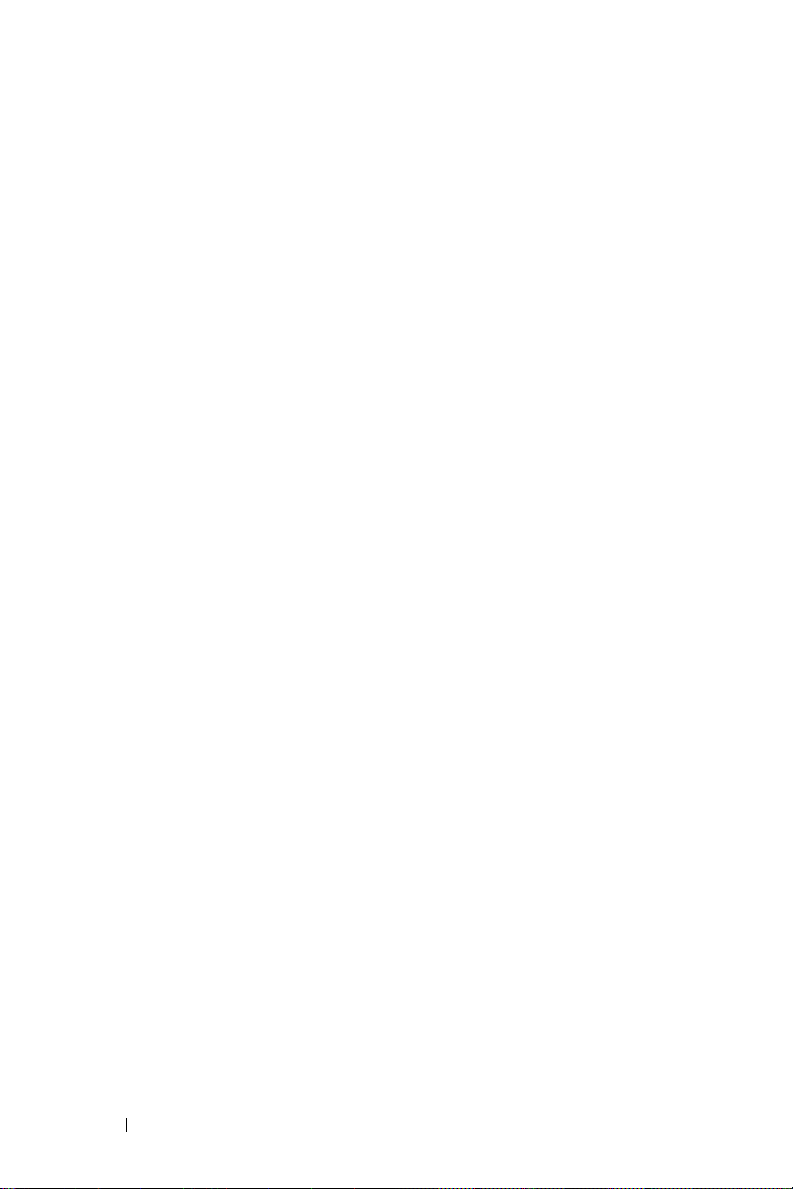
Yerel Ağa Bağlama . . . . . . . . . . . . . . . . . . 26
Bir görüntüyü korumak için ve RJ45
kablosuyla ağa bağlı projektörü kumanda
etmek için.
Ticari RS232 Kontrol Kutusu İle Bağlantı
Etkileşimli kaleminizle bağlama
. . . . . . . . . . . . . . . . . . . . . 26
. . . 27
. . . . . . . . 28
3 Projektörünüzü Kullanma . . . . . . . . . 30
Projektörünüzü Açma . . . . . . . . . . . . . . . . 30
Projektörünüzü Kapatma
Yansıtılan Görüntüyü Ayarlama
Projektörün Yüksekliğini Yükseltme
Projektörün Yüksekliğini Alçaltma
Projektörün Odağını Ayarlama
Yansıtılan Görüntü Boyutunu Ayarlama
Denetim Panelini Kullanma
Uzaktan Kumandayı Kullanma
Etkileşimli Kalemi Kullanma
OSD uyarı mesajları - pil az
. . . . . . . . . . . . . . 30
. . . . . . . . . . 31
. . . . . . 31
. . . . . . . 31
. . . . . . . . . . 32
. . . . . 33
. . . . . . . . . . . . 35
. . . . . . . . . . 37
. . . . . . . . . . . . 40
. . . . . . . . . . . 41
Düğme kombinasyonları . . . . . . . . . . . . 41
Bilek Kayışını Kullanma
Uzaktan Kulanda Pillerini Takma
Etkileşimli Kalem Pilini Şarj Etme
. . . . . . . . . . . . . . . 42
. . . . . . . . . 43
. . . . . . . . 44
Bağlantı İstasyonu Şarj Aleti Tanıtımı
(İsteğe Bağlı)
. . . . . . . . . . . . . . . . . . . . . 45
Bağlantı İstasyonu Şarj Cihazı İle Etkileşimli
Kalem Pilini Şarj Etme
. . . . . . . . . . . . . . . . 47
Uzaktan Kumanda İle Çalıştırma Aralığı
4 İçindekiler
. . . . . 49
Page 5
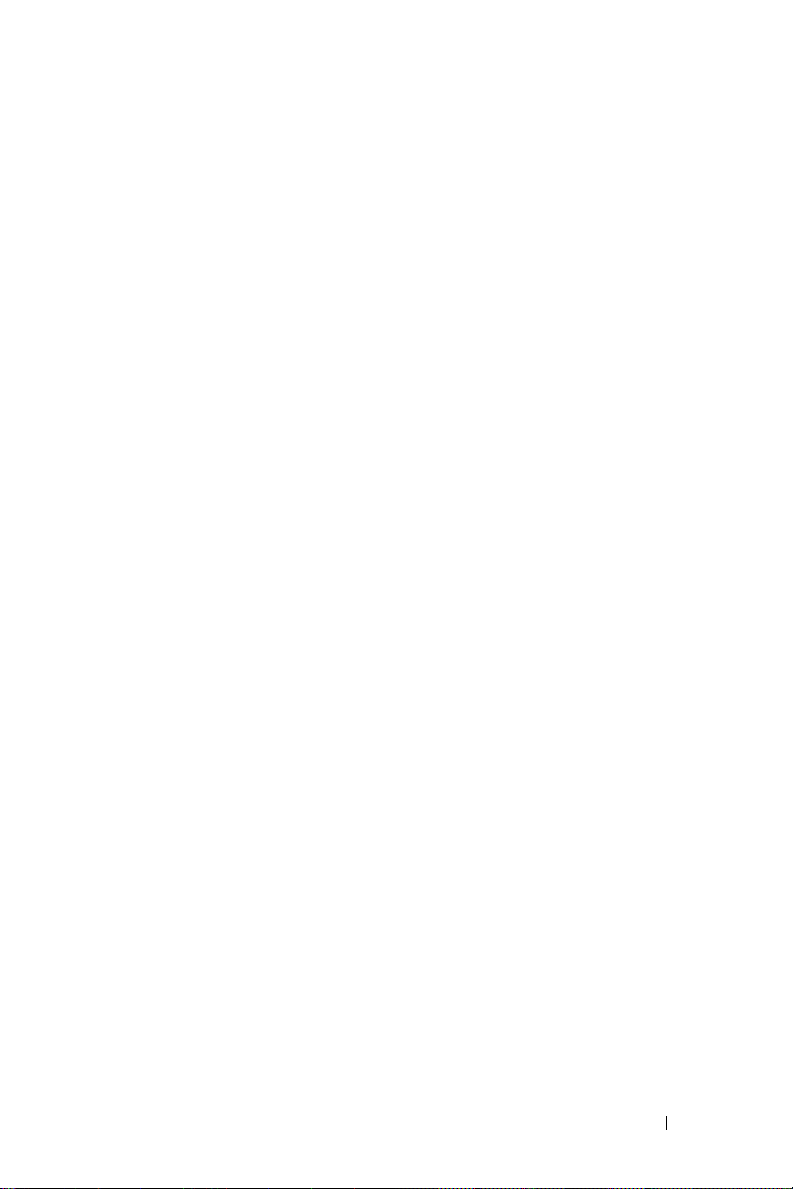
Etkileşimli Kalemle Çalıştırma Aralığı . . . . . . 50
Ekran Menüsünü Kullanma
GİRİŞ KAYNAĞI
OTOMATİK AYARLA
PARLAKLIK/KARŞITLIK
. . . . . . . . . . . . . 51
. . . . . . . . . . . . . . . . . 51
. . . . . . . . . . . . . . . 52
. . . . . . . . . . . . . 53
VİDEO MODU . . . . . . . . . . . . . . . . . . . 53
SES SEVİYESİ
SES GİRİŞİ
. . . . . . . . . . . . . . . . . . 54
. . . . . . . . . . . . . . . . . . . . 54
GELİŞMİŞ AYARL A R . . . . . . . . . . . . . . 55
DİL
. . . . . . . . . . . . . . . . . . . . . . . . . 72
YARDIM
Kablosuz Ağı Yükleme
Projektördeki Kablosuzu Etkinleştirme
. . . . . . . . . . . . . . . . . . . . . . 73
. . . . . . . . . . . . . . . . 74
. . . . . 75
Bilgisayarınızı Kablosuz Uygulama Yazılımını
Yükleme . . . . . . . . . . . . . . . . . . . . . . 76
Kablosuz Uygulamayı başlatın
Presentation to Go (PtG) Yüklemesi
PtG Görüntüleyici
Fotoğraf Görüntüleyici
. . . . . . . . . . . . . . . . . 84
. . . . . . . . . . . . . . 84
PtG/Fotoğraf İşlevine Giriş
. . . . . . . . . 80
. . . . . . . 83
. . . . . . . . . . . 85
PtG'ye Genel Bakış . . . . . . . . . . . . . . . . 85
Fotoğrafa Genel Bakış
Düğmelere Giriş
. . . . . . . . . . . . . . 86
. . . . . . . . . . . . . . . . . . 86
Bilgisayarınıza PtG Dönüştürücü Uygulama
Yaz ılımını Yükleme . . . . . . . . . . . . . . . . 87
PtG Dönüştürücü'yü kullanma
. . . . . . . . . 87
Sesli Projeksiyon Kurulumu
. . . . . . . . . . . . 89
Projektördeki Kablosuz veya LAN'ı
Etkinleştirme
. . . . . . . . . . . . . . . . . . . . 91
Bilgisayarınızı Kablosuz Uygulama Yazılımını
Yükleme
. . . . . . . . . . . . . . . . . . . . . . 92
İçindekiler 5
Page 6
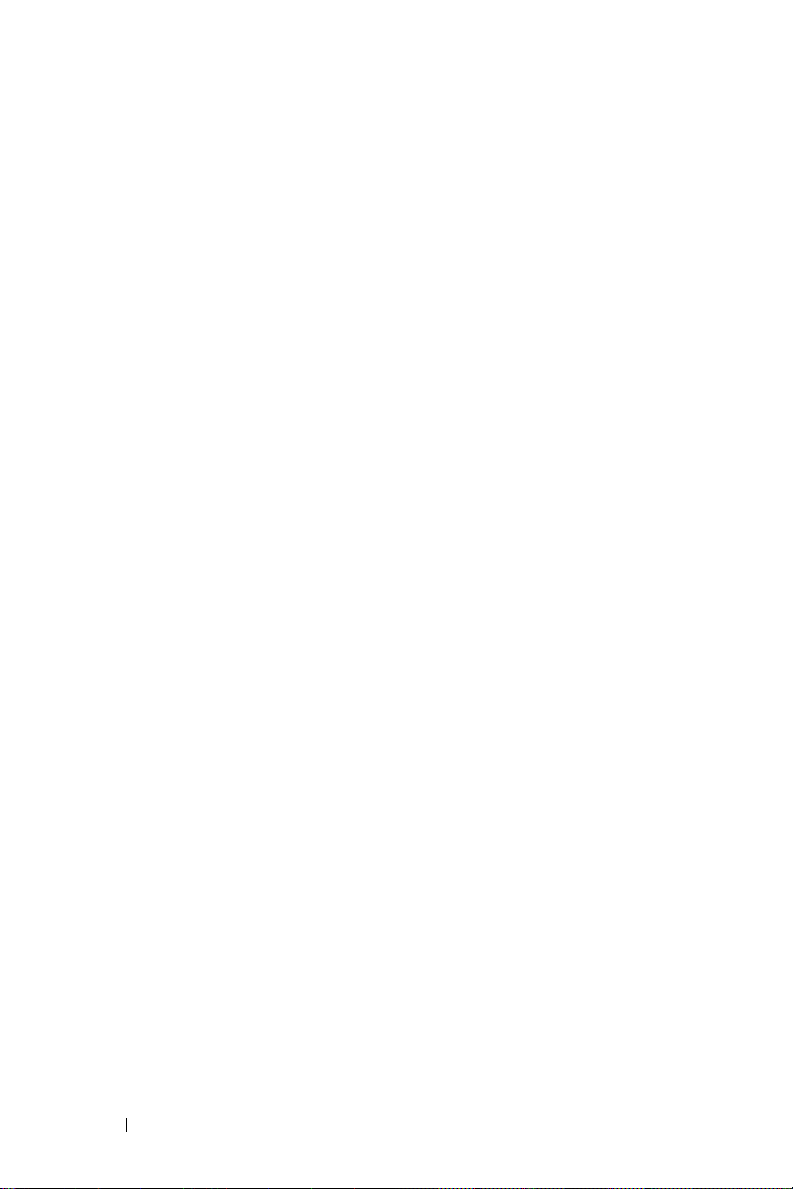
Kablosuz Uygulamayı başlatın . . . . . . . . . 93
Oturum Aç
. . . . . . . . . . . . . . . . . . . . . 94
Projektörü Web Yönetiminden Yönetme
(Kablosuz Ağ için)
Ağ Ayarlarını Yapılandırma
. . . . . . . . . . . . . . . . . . 95
. . . . . . . . . . . 95
Web Yönetimine Erişme . . . . . . . . . . . . . 95
Projektörü Web Yönetiminden Yönetme
(RJ45 Ağ Kiti S320 için İsteğe Bağlıdır)
Ağ Ayarlarını Yapılandırma
Web Yönetimine Erişme
Yönetme Özellikleri
. . . . . . . . . . 110
. . . . . . . . . . . . 110
. . . . . . . . . . . . . . . 111
. . . . 110
Uygulama Belirteci Yap
. . . . . . . . . . . . . . 125
4 Projektörünüzde Sorun Giderme . . 126
Etkileşimli Kaleminizin Sorunlarını Giderme . 130
Sinyal Kılavuzu
Etkileşimli Kalem LED'i Sinyal Kılavuzu
Lambayı Değiştirme
. . . . . . . . . . . . . . . . . . . 132
. . . . 133
. . . . . . . . . . . . . . . . 134
5 Teknik Özellikler . . . . . . . . . . . . . . . . 136
6 Dell'e Başvurma . . . . . . . . . . . . . . . . 144
eInstruction'a Başvurma . . . . . . . . . . . . . 145
Crestron İle İrtibata Geçme
. . . . . . . . . . . . 146
7 Ek: Sözlük . . . . . . . . . . . . . . . . . . . . . 147
6 İçindekiler
Page 7
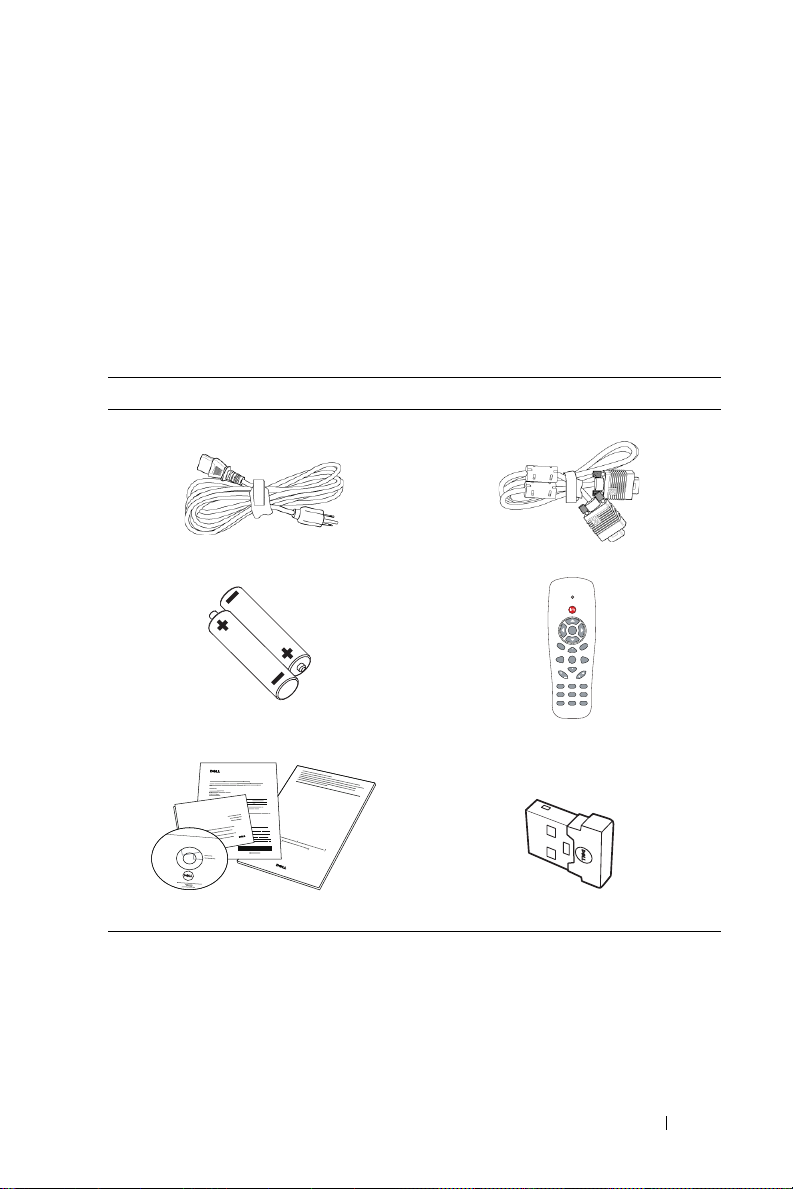
Dell Projektörünüz
AAA
AAA
ZOOMZOOM
INFO
VIDEOVGA
S-VIDEO
FREEZE
AUTO ADJ.
KEYSTONE
SOURCE
VIDEO MODE
ASPECT
MENU
POWER
MOUSE
BLANK
ENTER
VOL
VOL
MUTE
DOCOMENTATION
Dell
TM
S320/S320wi Projector
Dell
TM
S320/S320wi Projector
Quick Setup Guide
Informacion Importante
Dell
TM
Projectors
oduct Information Guide
DPB2701
Projektörünüz aşağıda gösterilen tüm öğelerle birlikte gelir. Tüm öğelerin
geldiğinden emin olun ve eksik varsa Dell™'e başvurun.
S320 Standart Paket İçeriği
Güç kablosu 1,8 m VGA kablosuz (VGA - VGA)
AAA Piller (2) Uzaktan kumanda
CD Kullanım Kılavuzu ve Belgeler Dell Etkileşimli kablosuz güvenlik
kilidi (İsteğe Bağlı)
1
Dell Projektörünüz 7
Page 8
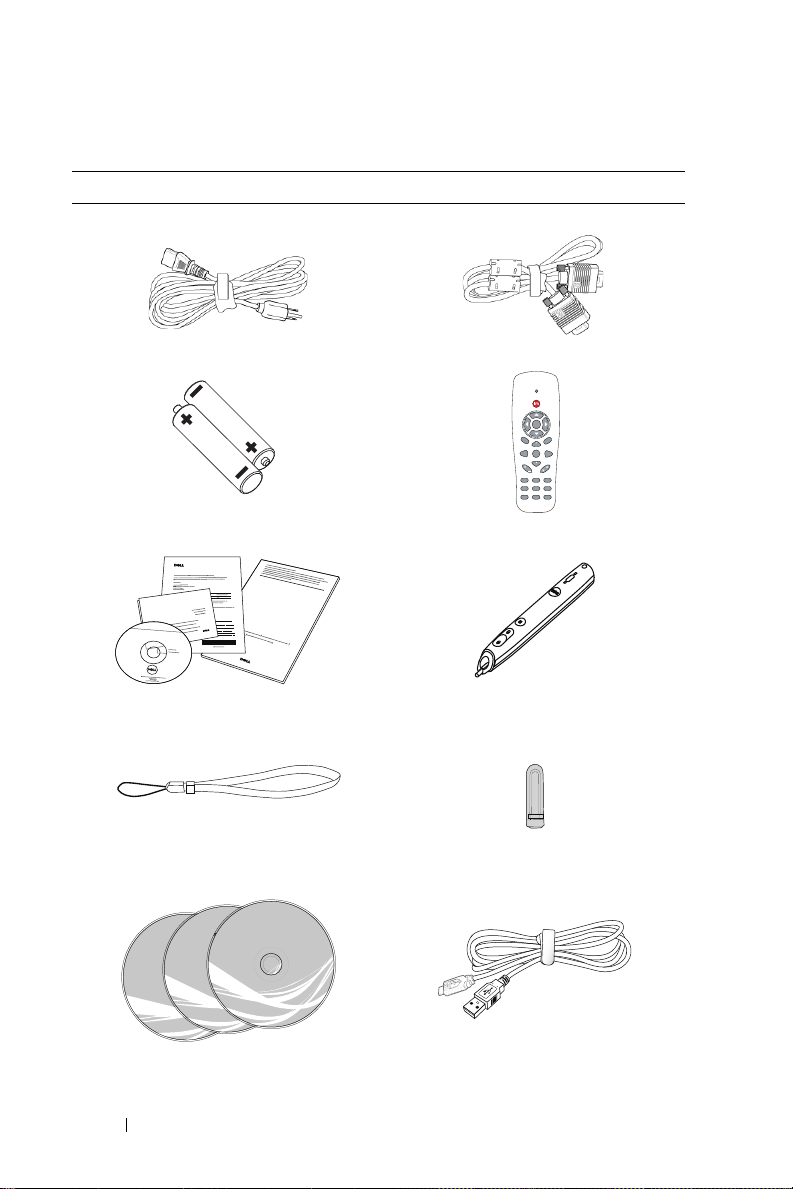
S320wi Standart Paket İçeriği
AAA
AAA
ZOOMZOOM
INFO
VIDEOVGA
S-VIDEO
FREEZE
AUTO ADJ.
KEYSTONE
SOURCE
VIDEO MODE
ASPECT
MENU
POWER
MOUSE
BLANK
ENTER
VOL
VOL
MUTE
DOCOMENTATION
Dell
TM
S320/S320wi Projector
Dell
TM
S320/S320wi Projector
Quick Setup Guide
Informacion Importante
Dell
TM
Projectors
oduct Information Guide
WorkSpace
TM
©
1
9
9
9
-
2
0
1
1
e
I
n
s
t
r
u
c
t
i
o
n
C
o
r
p
o
r
a
t
i
o
n
.
A
l
l
r
i
g
h
t
s
r
e
s
e
r
v
e
d
.
1
1
-
0
0
7
9
8
R
e
v
E
WorkSpace
TM
©
1
9
9
9
-
2
0
1
1
e
I
n
s
t
r
u
c
t
i
o
n
C
o
r
p
o
r
a
t
i
o
n
.
A
l
l
r
i
g
h
t
s
r
e
s
e
r
v
e
d
.
1
1
-
0
0
7
9
8
R
e
v
E
WorkSpace
TM
©
1
9
9
9
-
2
0
1
1
e
I
n
s
t
r
u
c
t
i
o
n
C
o
r
p
o
r
a
t
i
o
n
.
A
l
l
r
i
g
h
t
s
r
e
s
e
r
v
e
d
.
1
1
-
0
0
7
9
8
R
e
v
E
Güç kablosu 1,8 m VGA kablosuz (VGA - VGA)
AAA Piller (2) Uzaktan kumanda
CD Kullanım Kılavuzu ve Belgeler Etkileşimli Kalem
Bilek askısı
Kalem ucu (10 yedek kalem ucu)
Interwrite Workspace CD'si 2 m Mini USB kablosu (USB-A - Mini
USB-B)
8 Dell Projektörünüz
Page 9
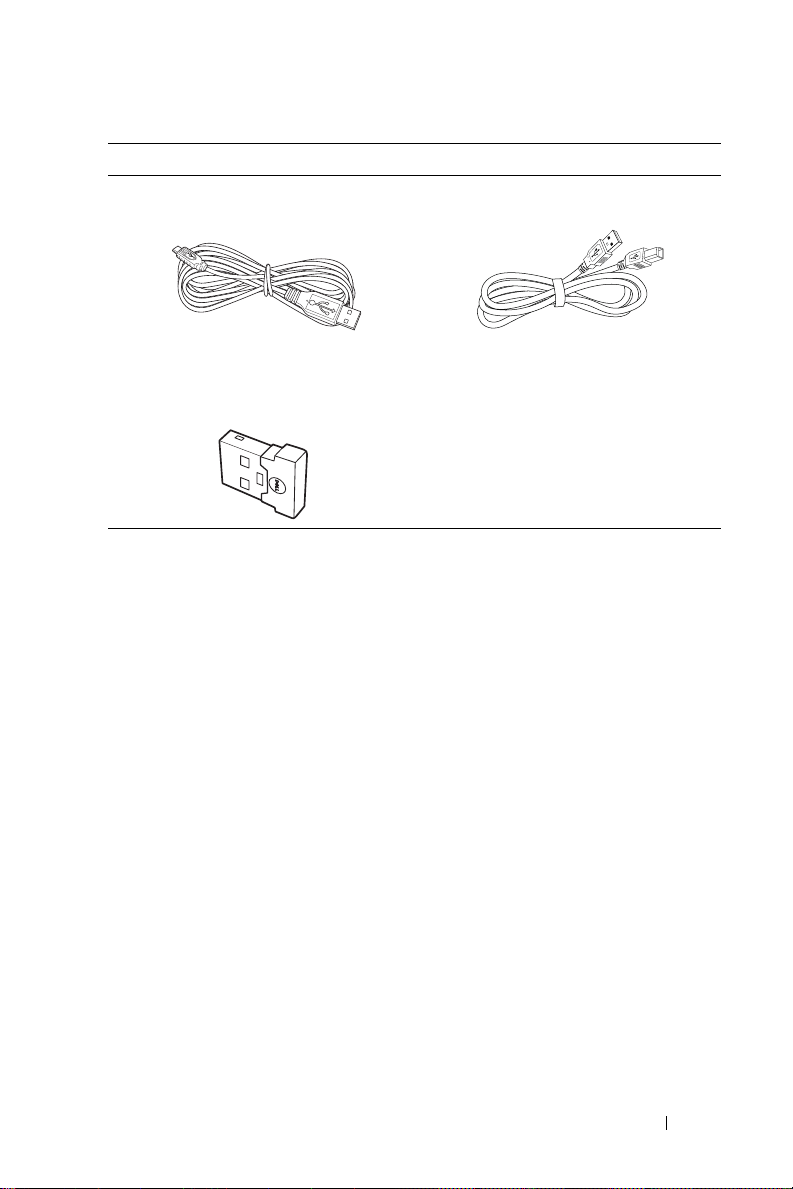
S320wi Standart Paket İçeriği
DPB2701
5 m Mini USB kablosu (USB-A - Mini
USB-B)
Dell Etkileşimli kablosuz güvenlik kilidi
(İsteğe Bağlı)
USB kablosu (USB-A - USB-B)
Dell Projektörünüz 9
Page 10
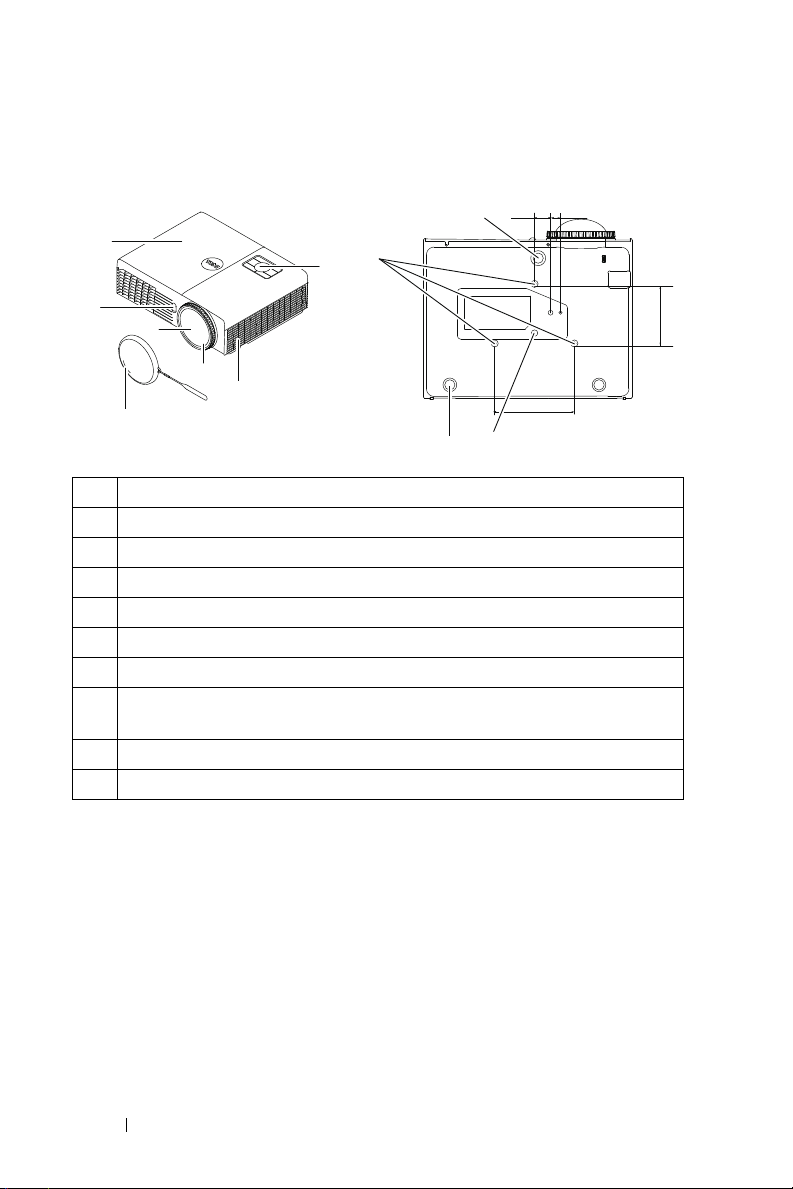
Projektörünüz Hakkında
1
3
6
7
4
5
2
10
10
9
8
110.00±0.15
26.0±0.1
14.0±0.1
82.30±0.15
Üstten Görünüm
Alttan Görünüm
1 Denetim paneli
2 5W hoparlör
3 Odak halkası
4 Lens
5 Kızıl ötesi alıcılar
6 Lens kapağı
7 Lamba kapağı
8 Duvara montaj için montaj delikleri: Vida deliği M3 x 6,5 mm derinlikte.
Önerilen tork <8 kgf-cm
9 Üç ayaklı sehpa için montaj deliği: Araya sokma somunu 1/4"*20 UNC
10 Eğim ayarlama tekerleği
10 Dell Projektörünüz
Page 11
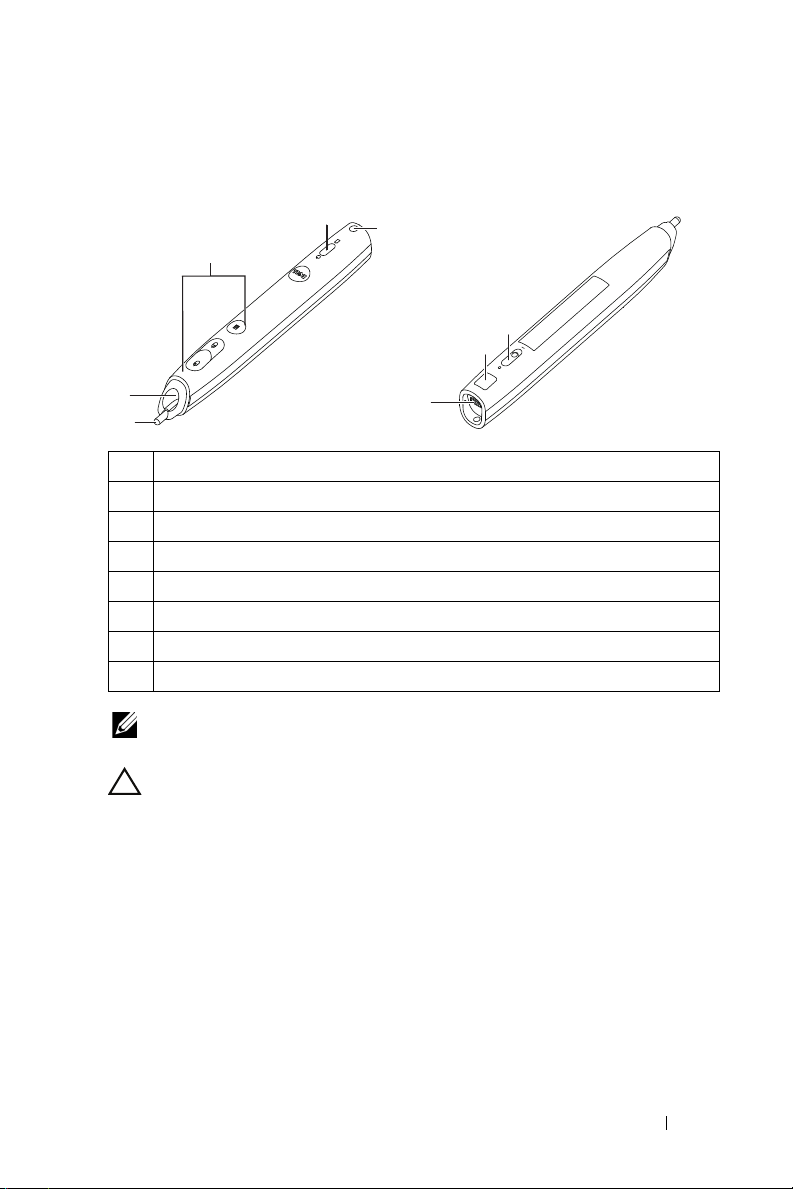
Etkileşimli Kaleminiz Hakkında
1
2
3
4
5
Üstten Görünüm
Alttan Görünüm
6
7
8
1 Değiştirilebilir kalem ucu
2 Lens
3 Kontrol düğmeleri
4 LED göstergeleri
5 Bilek askısı tutucusu
6 Güç anahtarı
7 Donanım yazılımı yükseltmesi konektörü
8 Mini USB şarj konektörü
NOT: İsteğe bağlı (ayrı olarak satın alınabilir) veya yalnızca S320wi ile
gelir.
1 Projektörü çok ısı üreten cihazların yakınında kullanmayın.
2 Projektörü aşırı toz bulunan alanlarda kullanmayın. Toz sistemin bozulmasına
neden olabilir ve projektör otomatik olarak kapatılır.
3 Projektörün iyi havalandırılan bir alanda monte edildiğinden emin olun.
4 Projektördeki havalandırma yuvalarını ve açıklıkları engellemeyin.
5 Projektörün (5 ºC ila 35 ºC) ortam sıcaklıkları arasında çalıştığından emin olun.
6 Projektör açıldıktan veya kapatıldıktan hemen sonra çok sıcak olabileceğinden
havalandırma çıkışına dokunmayın.
7 Projektör açıkken lensin içine bakmayın, aksi halde gözleriniz zarar görebilir.
DİKKAT: Güvenlik Talimatları
Dell Projektörünüz 11
Page 12
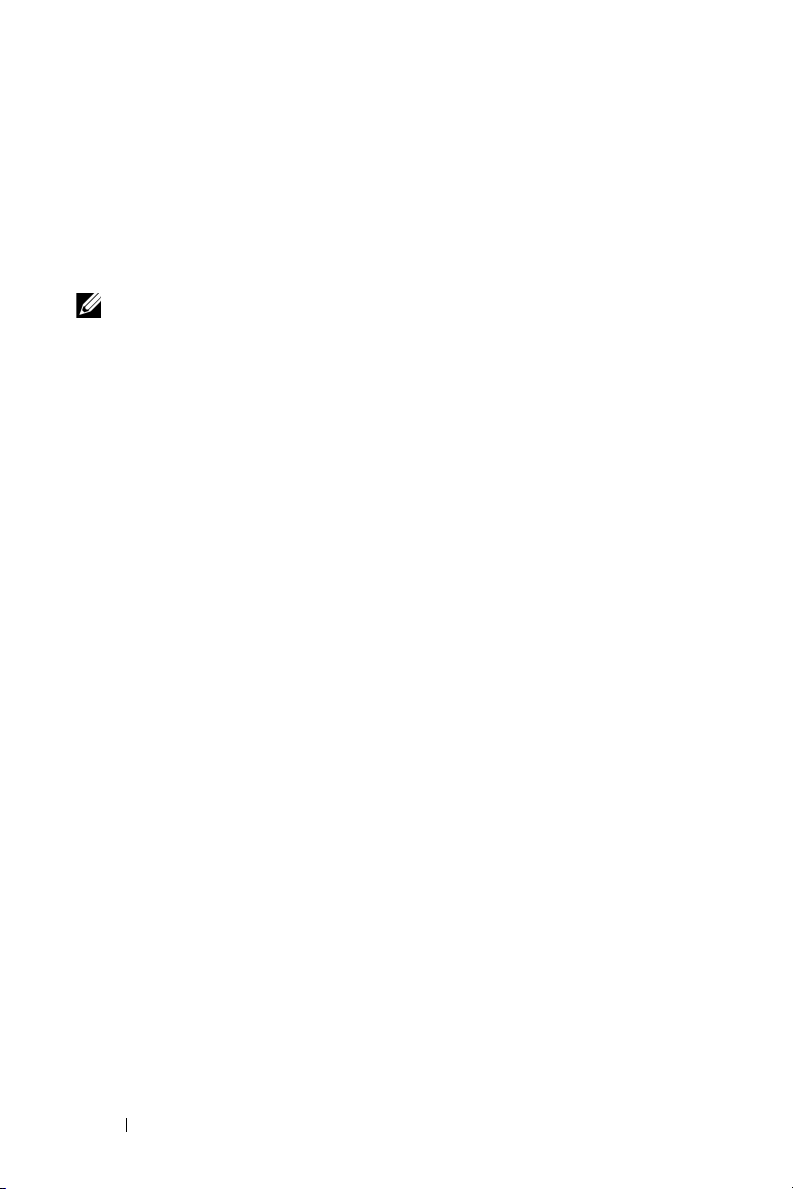
8 Isı nesnenin erimesine veya yanmasına neden olabileceğinden projektörün
yakınına veya önüne bir nesne koymayın veya projektör açıkken lensini
kapatmayın.
9 Kablosuz projektörü kalp pilinin yakınında kullanmayın.
10 Kablosuz projektörü tıbbi ekipmanların yakınında kullanmayın.
11 Kablosuz projektörü mikrodalga fırınların yakınında kullanmayın.
NOT:
• Projektörü duvara kendiniz monte etmeye çalışmayın. Yetkili bir teknisyen
tarafından takılmalıdır.
• Önerilen Projektör Duvara Montaj Kiti (P/N: 4TVT8/V3RTH). Daha fazla
bilgi için, support.dell.com adresindeki Dell Destek web sitesine bakın.
• Daha fazla bilgi için, projektörünüzle birlikte gelen Güvenlik Bilgileri'ne
bakın.
• S320/S320wi projektör yalnızca iç mekanlarda kullanılabilir.
12 Dell Projektörünüz
Page 13
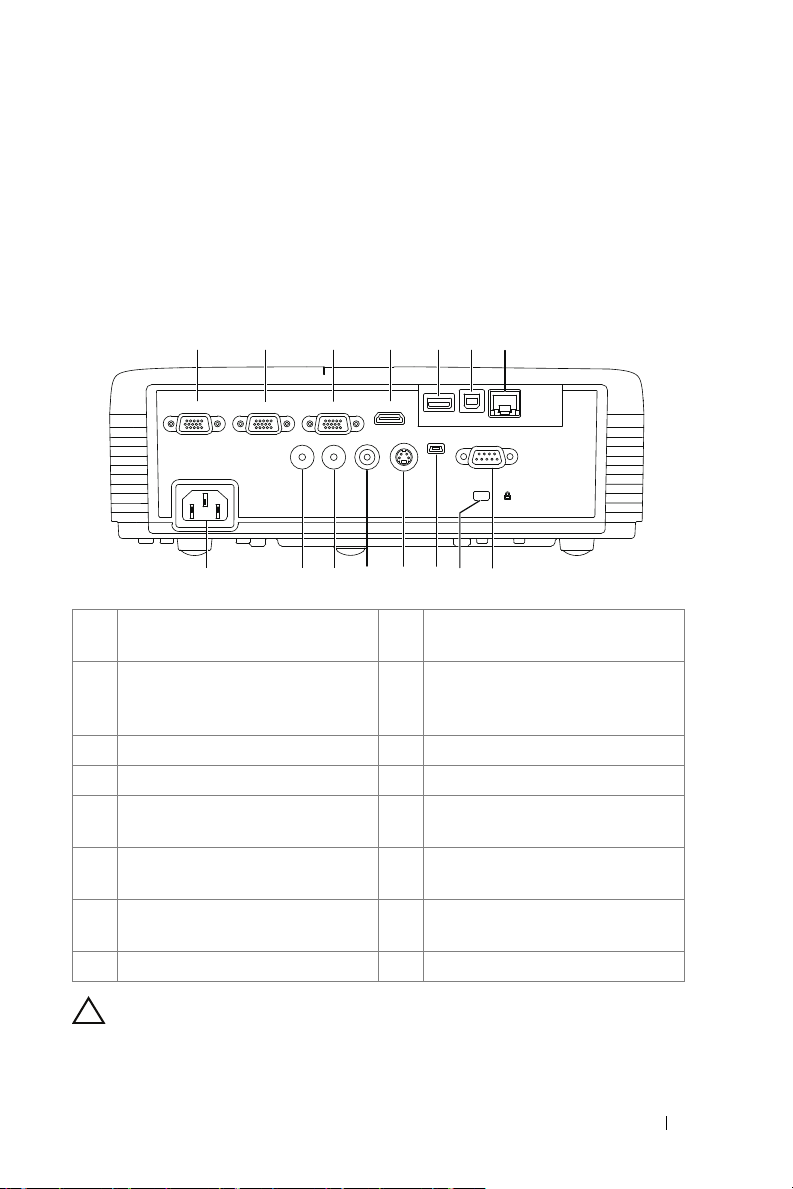
Projektörünüzü Bağlama
VGA-A INVGA-OUT VGA-B IN HDMI
Audio-In
Audio-Out
Composite S-Video
Mini-USB
RS232
RJ45
DOUSBUSB-A
3 4 5 6 7
9
1 2
8
15 121314 1011
2
1 VGA çıkışı (monitör döngüsü)
konektörü
2 VGA-A girişi (D-sub) konektörü 10 Uzaktan fare, Etkileşim işlevi ve
3 VGA-B girişi (D-sub) konektörü 11 S-Video konektörü
4 HDMI konektörü 12 Kompozit Video konektörü
5 USB Görüntüleyici için USB Tip
A konektörü (S320wi'de gömülü)
6 USB Ekranı için USB Tip B
konektörü (S320wi'de gömülü)
7 RJ45 konektörü (S320wi'de
gömülü)
8 RS232 konektörü
DİKKAT: Bu bölümdeki prosedürlerden herhangi birine başlamadan
önce, sayfa 11 içinde anlatılan şekilde Güvenlik Talimatları'nı izleyin.
9 Güvenlik kablosu yuvası
donanım yazılımı yükseltmesi için
Mini USB (Mini Tip B) konektör
13 Ses çıkışı konektörü
14 Ses girişi konektörü
15 Güç kablosu konektörü
Projektörünüzü Bağlama 13
Page 14
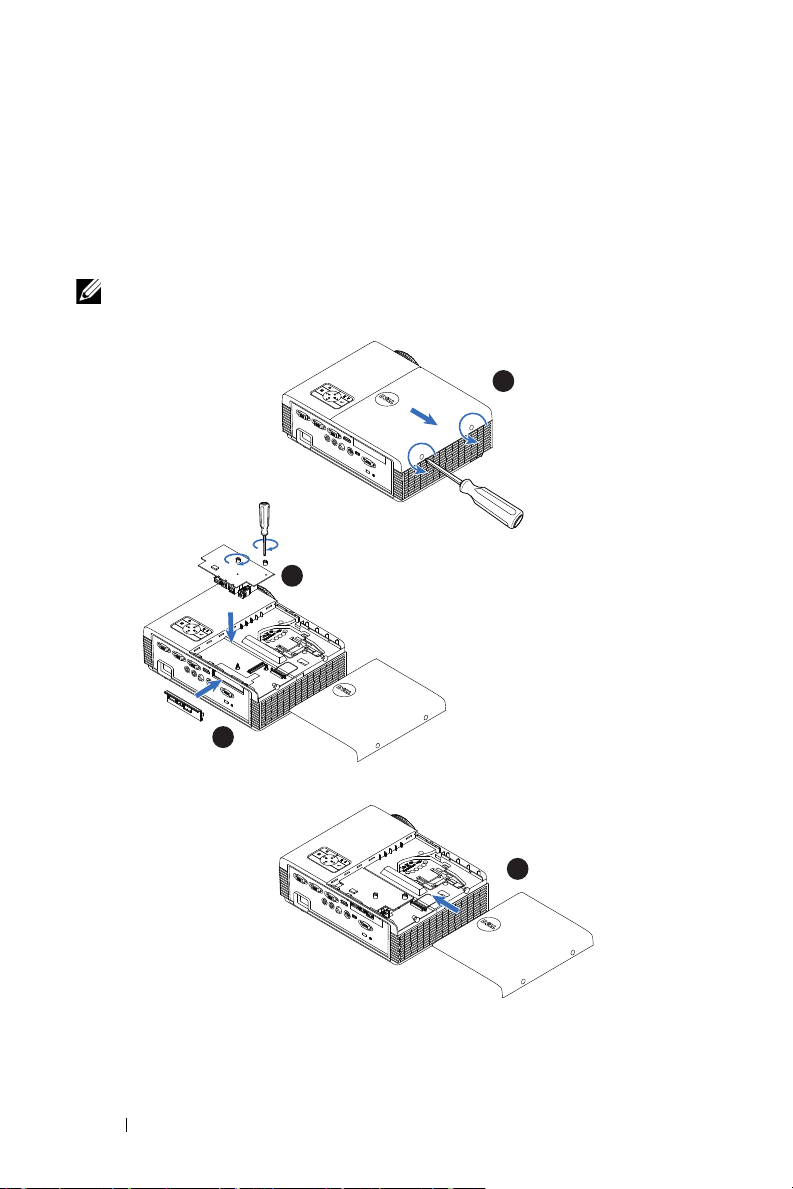
İsteğe Bağlı Kablosuz Modül Kitini Takma
1
2
4
3
Kablosuz ağ seçeneğini kullanmak istiyorsanız projektörünüzde kablosuz
modül kiti takılı olmalıdır. Bkz. "Kablosuz Ağı Yükleme" sayfa 74.
Kablosuz modül kiti S320 projektörünüzle birlikte gelmez. www.dell.com
adresindeki Dell web sitesinden satın alabilirsiniz.
NOT: S320wi'de kablosuz modül kiti gömülüdür.
Kurulum adımları aşağıdaki gibidir:
14 Projektörünüzü Bağlama
Page 15
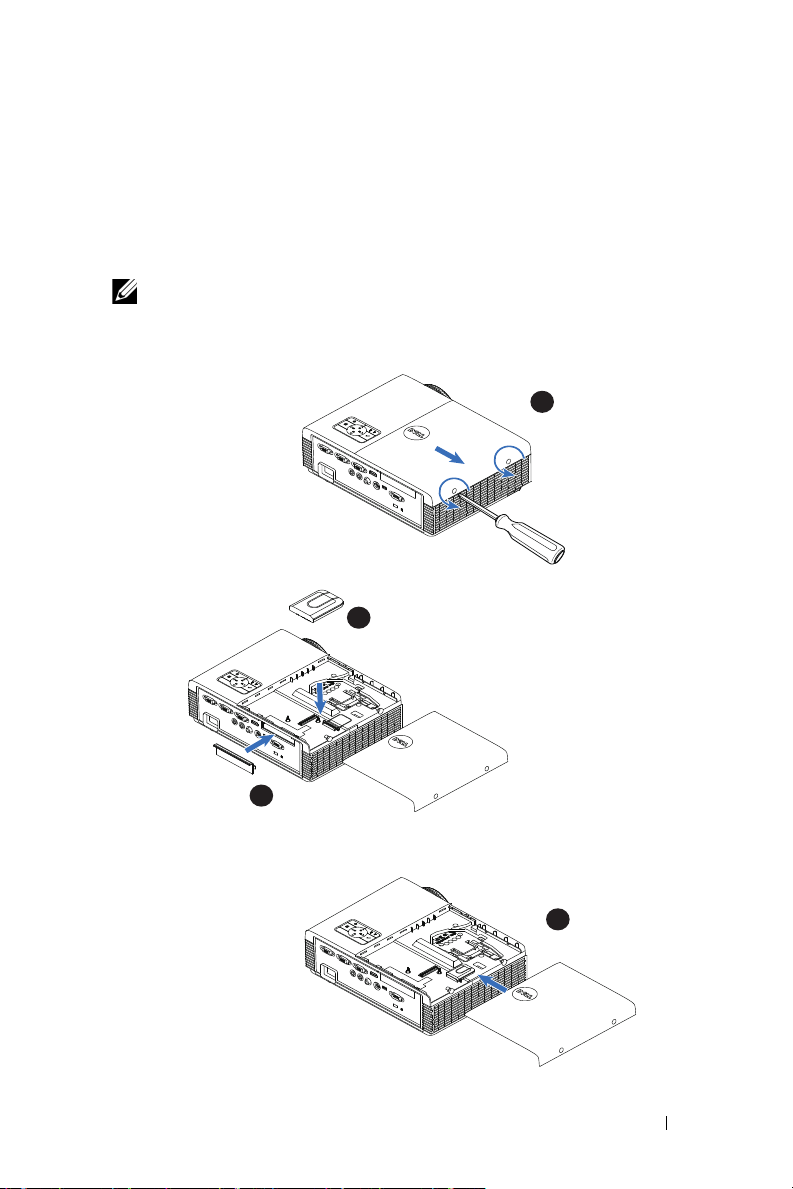
İsteğe Bağlı Etkileşimli Modül Kitini Takma
3
1
2
4
Etkileşim özelliğini kullanmak isterseniz, projektörünüze Etkileşimli
Modül Kiti takılmalıdır. Etk ileşimli modül kiti S320 projektörünüzle
birlikte gelmez. www.dell.com adresindeki Dell web sitesinden satın
alabilirsiniz.
NOT: S320wi'de etkileşimli modül kiti gömülüdür.
Kurulum adımları aşağıdaki gibidir:
Projektörünüzü Bağlama 15
Page 16
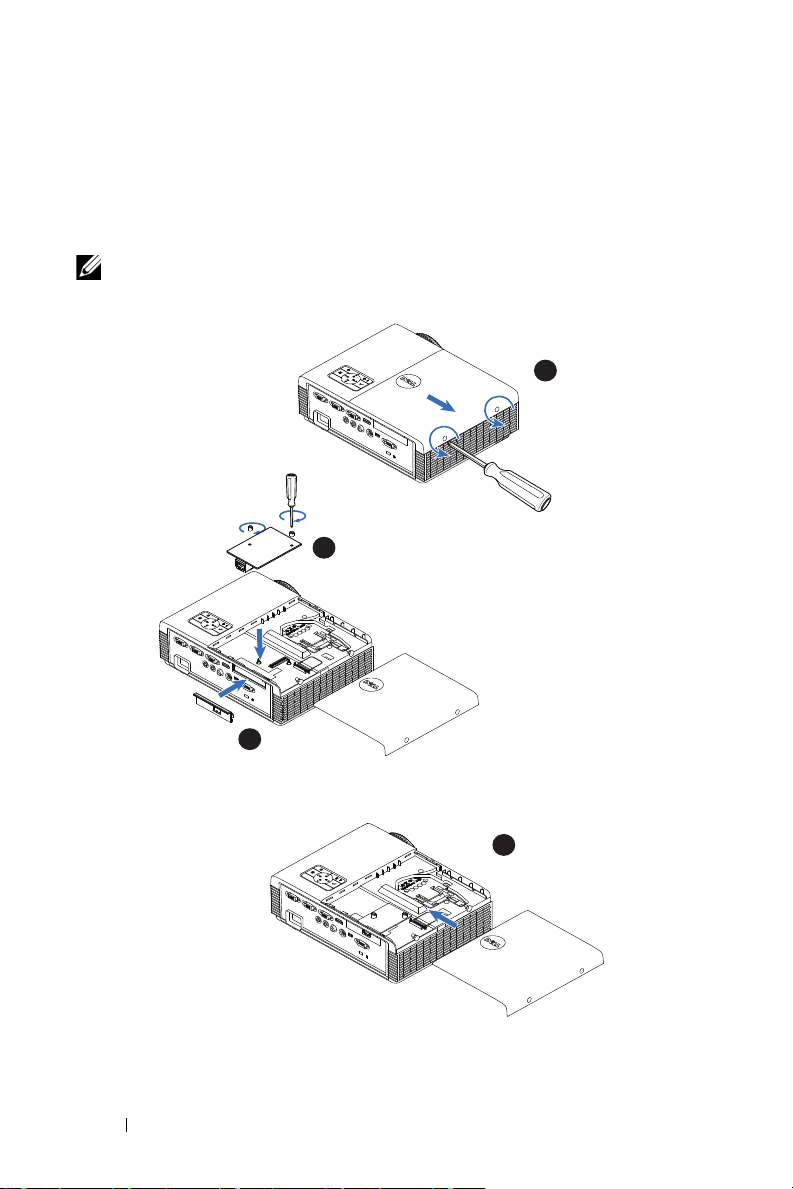
İsteğe Bağlı RJ45 Kiti Takma
Ağ seçeneğini kullanmak istiyorsanız projektörünüzde RJ45 kiti takılı
olmalıdır. RJ45 kiti projektörünüzle birlikte gönderilmez. www.dell.com
adresindeki Dell web sitesinden satın alabilirsiniz.
NOT: RJ45, S320wi'de gömülüdür.
Kurulum adımları aşağıdaki gibidir:
1
2
3
16 Projektörünüzü Bağlama
4
Page 17
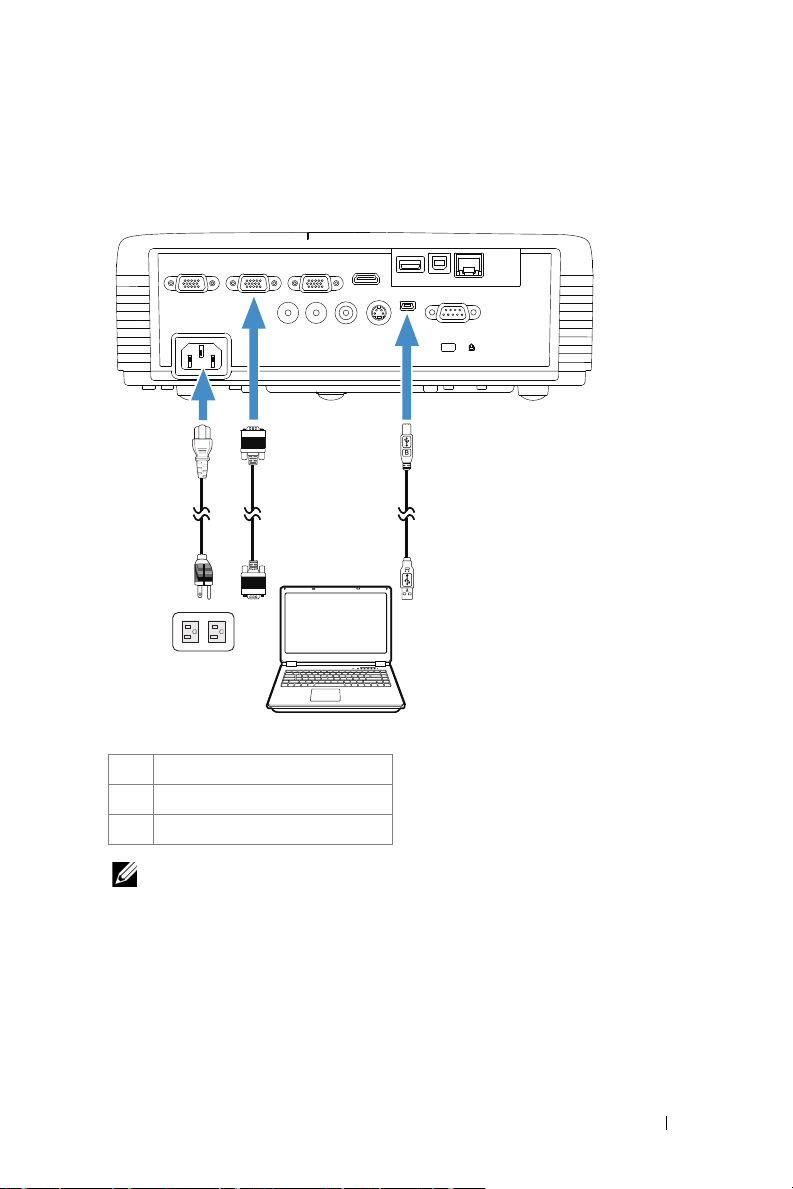
Bir Bilgisayara Bağlama
VGA-A INVGA-OUT VGA-B IN HDMI
Audio-In
Audio-Out
Composite S-Video
Mini-USB
RS232
RJ45
DOUSBUSB-A
MOLEX
12 3
VGA Kablosu Kullanarak Bir Bilgisayarı Bağlama
1 Güç kablosu
2 VGA - VGA kablosu
3 USB-A - Mini USB-B kablosu
NOT: Uzaktan kumandadaki Sayfa Yukarı ve Sayfa Aşağı özelliklerini
kullanmak istiyorsanız Mini USB kablosunun bağlanması gerekir.
Projektörünüzü Bağlama 17
Page 18
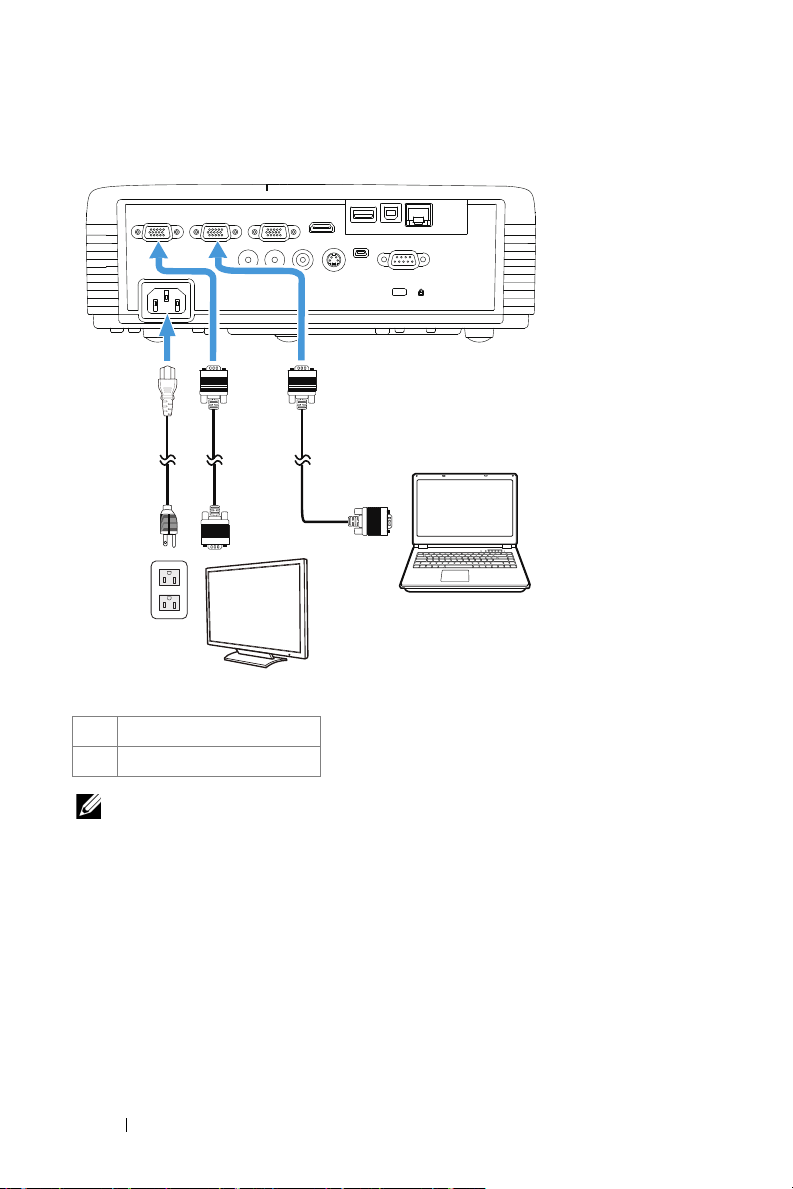
VGA Kablolar Kullanarak Monitör Döngüsü Bağlantısı
VGA-A INVGA-OUT VGA-B IN HDMI
Audio-In
Audio-Out
Composite S-Video
Mini-USB
RS232
RJ45
DOUSBUSB-A
12 2
1 Güç kablosu
2 VGA - VGA kablosu
NOT: Projektörünüzle yalnızca bir VGA kablosu gelir. Ek bir VGA
kablosu www.dell.com adresindeki Dell web sitesinden satın alınabilir.
18 Projektörünüzü Bağlama
Page 19
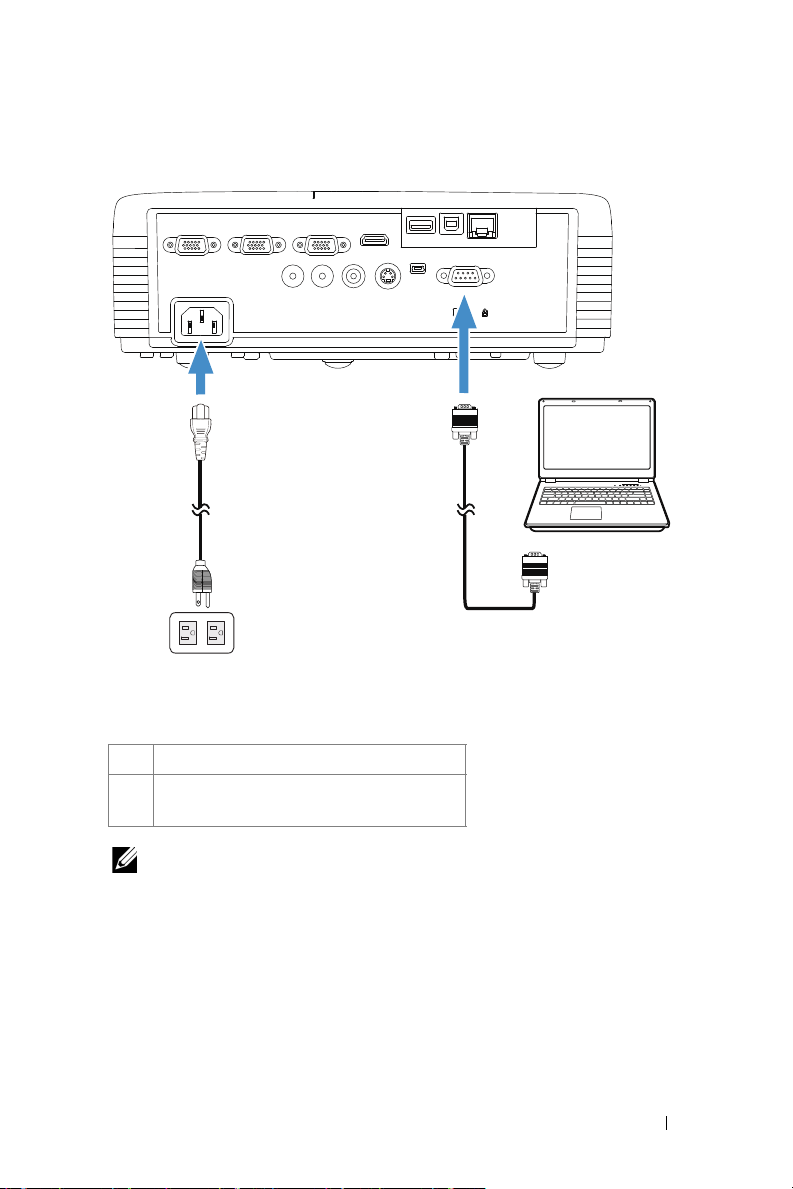
RS232 kablosu Kullanarak Bir Bilgisayarı Bağlama
VGA-A INVGA-OUT VGA-B IN HDMI
Audio-In
Audio-Out
Composite S-Video
Mini-USB
RS232
RJ45
DOUSBUSB-A
1 2
1Güç kablosu
2 RS232 (9-pin D-sub dişi > dişi pin2-3
değiştirme) kablosu
NOT: RS232 (9-pin D-sub dişi > dişi pin2-3 değiştirme) kablosu
projektörünüzle birlikte gönderilmez. Kablolu ve RS232 uzaktan
kumanda yazılımı için profesyonel bir yükleyiciye başvurun.
Projektörünüzü Bağlama 19
Page 20
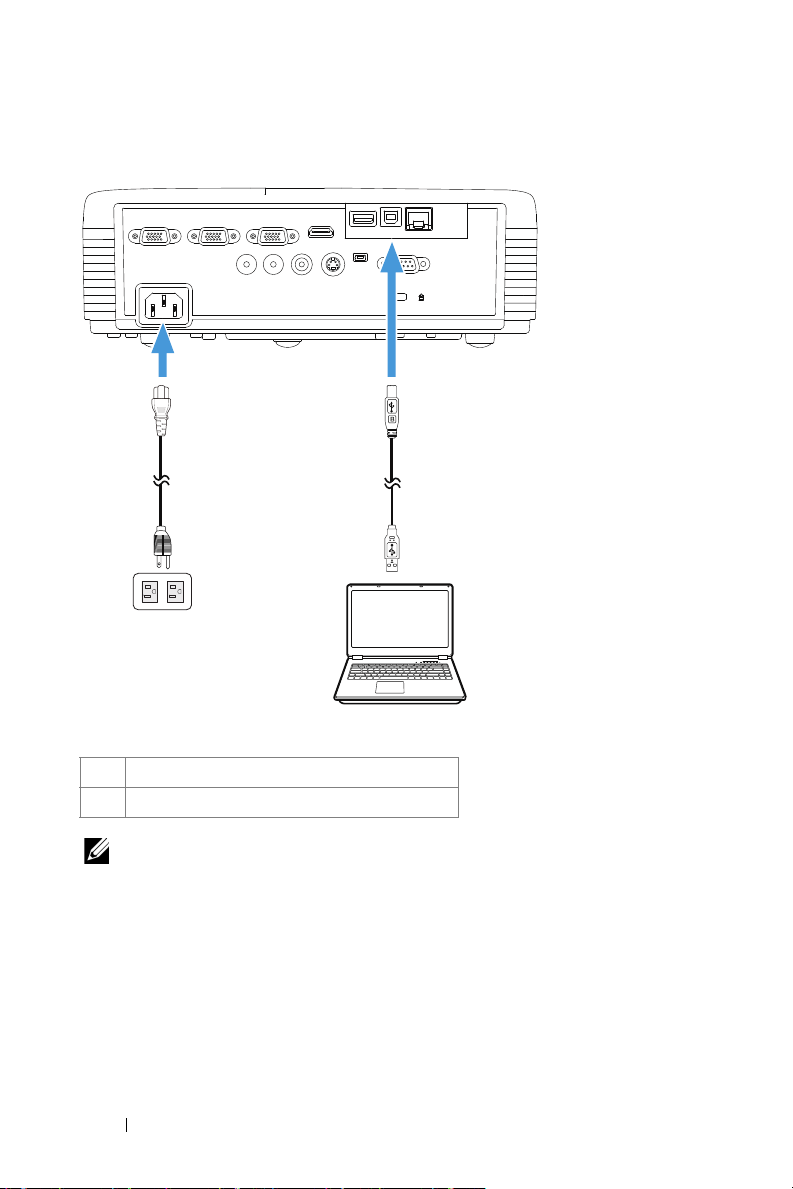
Bilgisayarı USB Kablosuyla Bağlama
VGA-A INVGA-OUT VGA-B IN HDMI
Audio-In
Audio-Out
Composite S-Video
Mini-USB
RS232
RJ45
DOUSBUSB-A
MOLEX
1
2
1 Güç kablosu
2 USB-A - USB-B kablosu
NOT: Tak ve Çalıştır. Projektörünüzle yalnızca bir USB kablosu gelir.
Ek bir USB kablosu www.dell.com adresindeki Dell web sitesinden satın
alınabilir.
20 Projektörünüzü Bağlama
Page 21

Bilgisayarı Kablosuz Donanım Kilidi (İsteğe Bağlı) Kullanarak Bağlama
NOT: Dell S320wi'de USB kablosuz donanım kilidi gömülüdür.
NOT: Dell S320 de kablosuz işlevi isteğe bağlı bir özelliktir. Kablosuz
işlevini dahil etmek isterseniz, lütfen Dell S320'ye kablosuz modül ve
USB kablosuz donanım kilidi takın. Sayfa 13'deki adım adım kurulum
kılavuzuna bakın. Kablosuz modüller ve USB kablosuz donanım kilitleri
www.dell.com adresinde mevcut olup ayrı olarak satılmaktadır.
NOT: Bilgisayarınız kablosuz bir konektöre sahip olmalı ve başka bir
kablosuz bağlantıyı algılamak için düzgün yapılandırmalıdır. Bir
kablosuz bağlantının nasıl yapılandırılacağı hakkında bilgisayarın
dokümantasyonuna bakın.
NOT: Kablosuz ağı kullanmak istiyorsanız projektörünüzde kablosuz
bir donanım kilidi takılı olmalıdır. Bkz. "Kablosuz Ağı Yükleme" sayfa 74.
Projektörünüzü Bağlama 21
Page 22
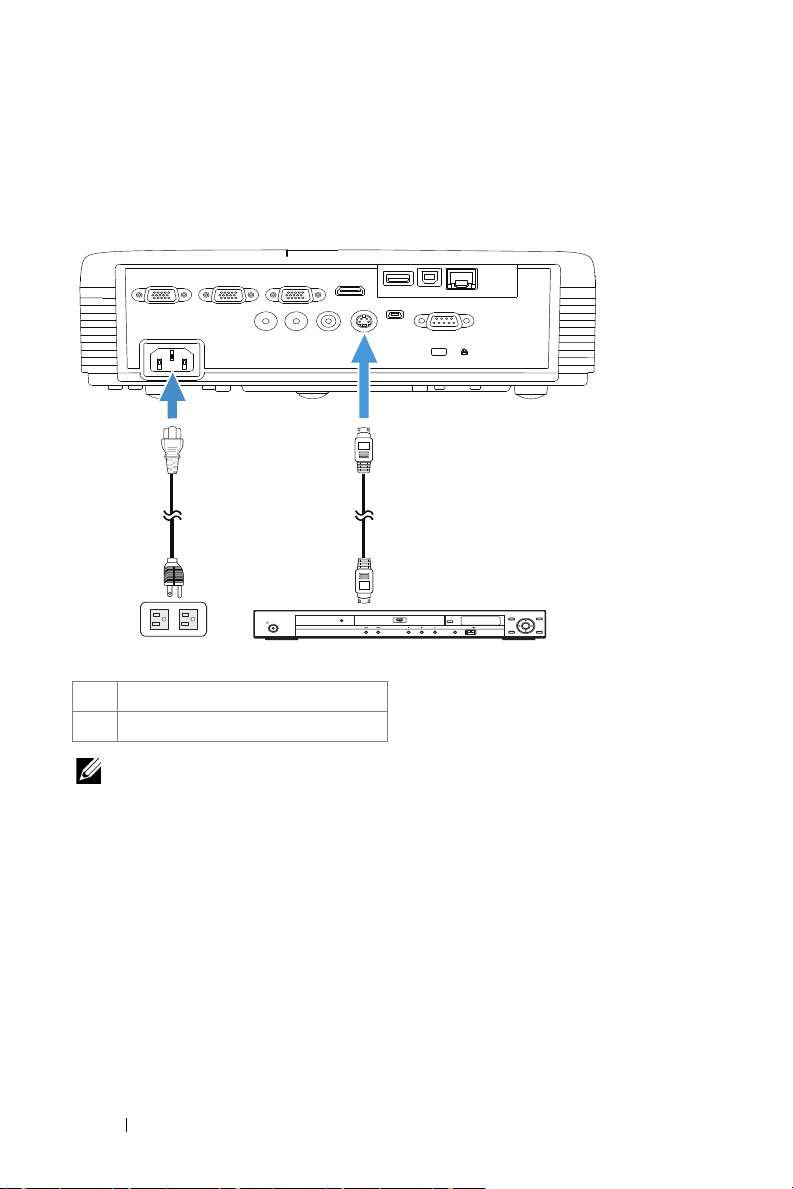
Bir DVD Oynatıcıya Bağlama
Bir DVD Oynatıcıyı S-Video Kablosu Kullanarak Bağlama
VGA-A INVGA-OUT VGA-B IN HDMI
Composite S-Video
Audio-Out
Audio-In
Mini-USB
DOUSBUSB-A
RJ45
RS232
1 2
UPQ!NFOV NFOV
TUBOECZ0PO
IENJ
1 Güç kablosu
2 S-Video kablosu
NOT: S-Video kablosu projektörünüzle birlikte gelir. S-Video uzatma
(50 ft/100 ft) kablosunu www.dell.com adresindeki Dell web sitesinden
satın alabilirsiniz.
PQFO0DMPTF
FOUFS
VTCEWE0VTC
IPNF
SFUVSO
NFOV
22 Projektörünüzü Bağlama
Page 23
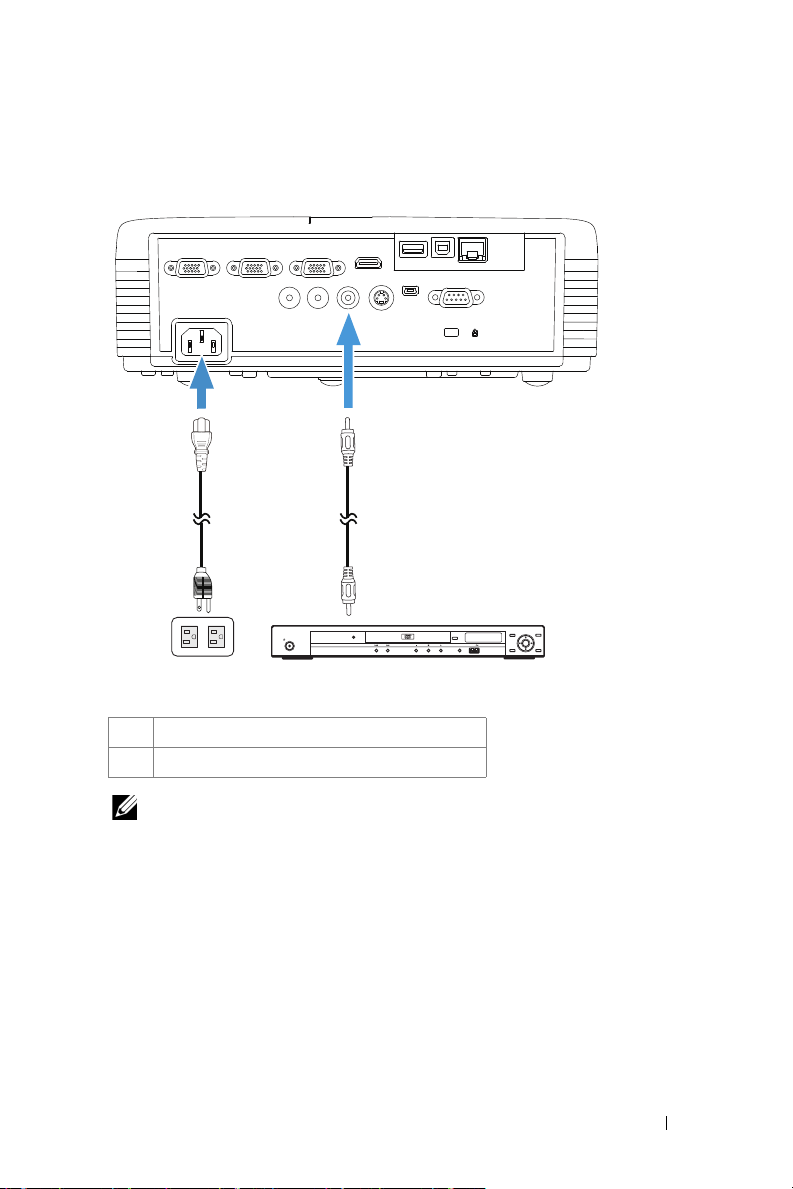
Bir DVD Oynatıcıyı Kompozit Video Kablosu Kullanarak
VGA-A INVGA-OUT VGA-B IN HDMI
Audio-In
Audio-Out
Composite S-Video
Mini-USB
RS232
RJ45
DOUSBUSB-A
1 2
PQFO0DMPTF
IENJ
IPNF
NFOV
SFUVSO
FOUFS
UPQ!NFOV NFOV
VTCEWE0VTC
TUBOECZ0PO
Bağlama
1 Güç kablosu
2 Kompozit Video kablosu
NOT: Kompozit Video kablosu projektörünüzle birlikte gelir. Kompozit
Video Uzatma (50 ft/100 ft) kablosunu www.dell.com adresindeki Dell
web sitesinden satın alabilirsiniz.
Projektörünüzü Bağlama 23
Page 24
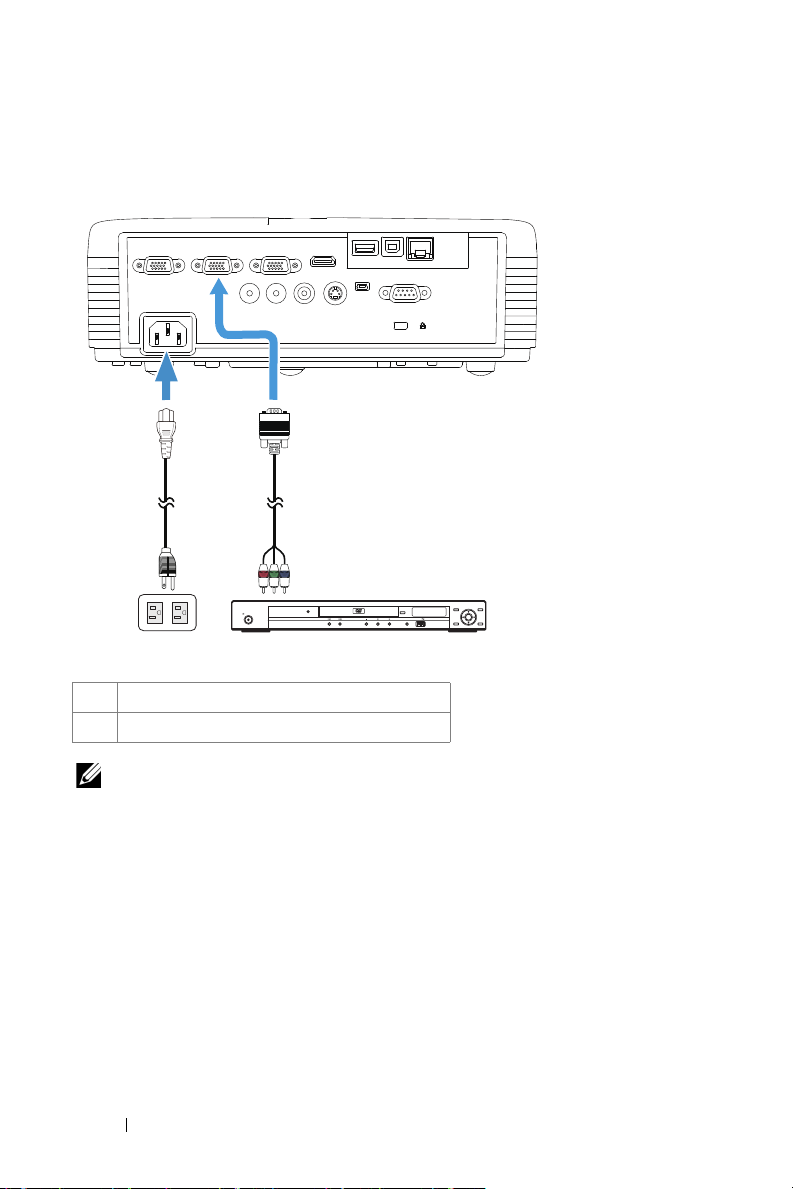
Bir DVD Oynatıcıyı Komponent Video Kablosu Kullanarak
VGA-A INVGA-OUT VGA-B IN HDMI
Audio-In
Audio-Out
Composite S-Video
Mini-USB
RS232
RJ45
DOUSBUSB-A
1 2
PQFO0DMPTF
IENJ
IPNF
NFOV
SFUVSO
FOUFS
UPQ!NFOV NFOV
VTCEWE0VTC
TUBOECZ0PO
Bağlama
1 Güç kablosu
2 VGA - Komponent Video kablosu
NOT: VGA - Komponent Video kablosu projektörünüzle birlikte gelir.
VGA - Komponent Video Uzatma (50 ft/100 ft) kablosunu www.dell.com
adresindeki Dell web sitesinden satın alabilirsiniz.
24 Projektörünüzü Bağlama
Page 25
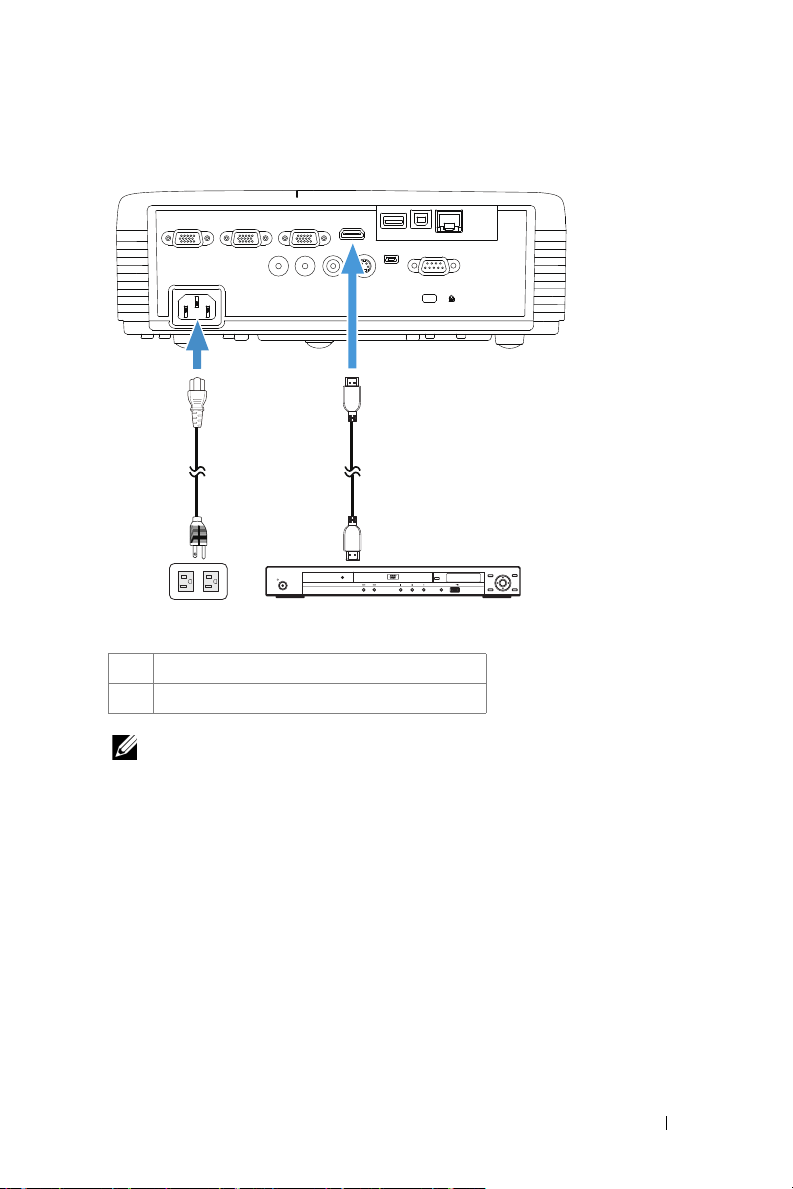
Bir DVD Oynatıcıyı HDMI Kablosu Kullanarak Bağlama
VGA-A INVGA-OUT VGA-B IN HDMI
Audio-In
Audio-Out
Composite S-Video
Mini-USB
RS232
RJ45
DOUSBUSB-A
1
2
PQFO0DMPTF
IENJ
IPNF
NFOV
SFUVSO
FOUFS
UPQ!NFOV NFOV
VTCEWE0VTC
TUBOECZ0PO
1 Güç kablosu
2 HDMI kablosu
NOT: HDMI kablosu projektörünüzle birlikte gelir. HDMI kablosunu
www.dell.com adresindeki Dell web sitesinden satın alabilirsiniz.
Projektörünüzü Bağlama 25
Page 26
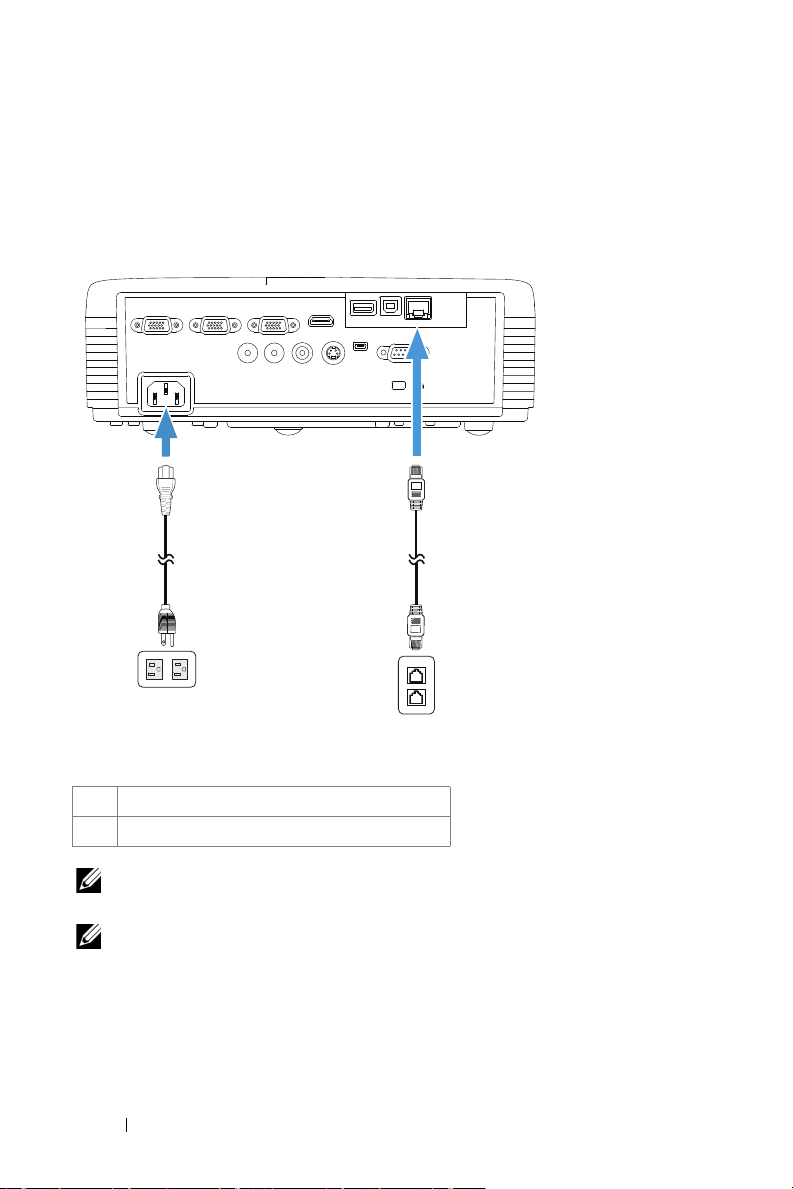
Yerel Ağa Bağlama
VGA-A INVGA-OUT VGA-B IN HDMI
Audio-In
Audio-Out
Composite S-Video
Mini-USB
RS232
RJ45
DOUSBUSB-A
1 2
Yerel Ağ (LAN)
Bir görüntüyü korumak için ve RJ45 kablosuyla ağa bağlı projektörü kumanda etmek için.
1 Güç kablosu
2 RJ45 kablosu
NOT: RJ45 kablosu projektörünüzle birlikte gelir. RJ45 kablosunu
www.dell.com adresindeki Dell web sitesinden satın alabilirsiniz.
NOT: LAN modülü projektörünüzle birlikte gönderilmez. Ağ seçeneğini
kullanmak isterseniz, bkz. "İsteğe Bağlı RJ45 Kiti Takma" sayfa 16.
www.dell.com adresindeki Dell web sitesinden satın alabilirsiniz.
26 Projektörünüzü Bağlama
Page 27
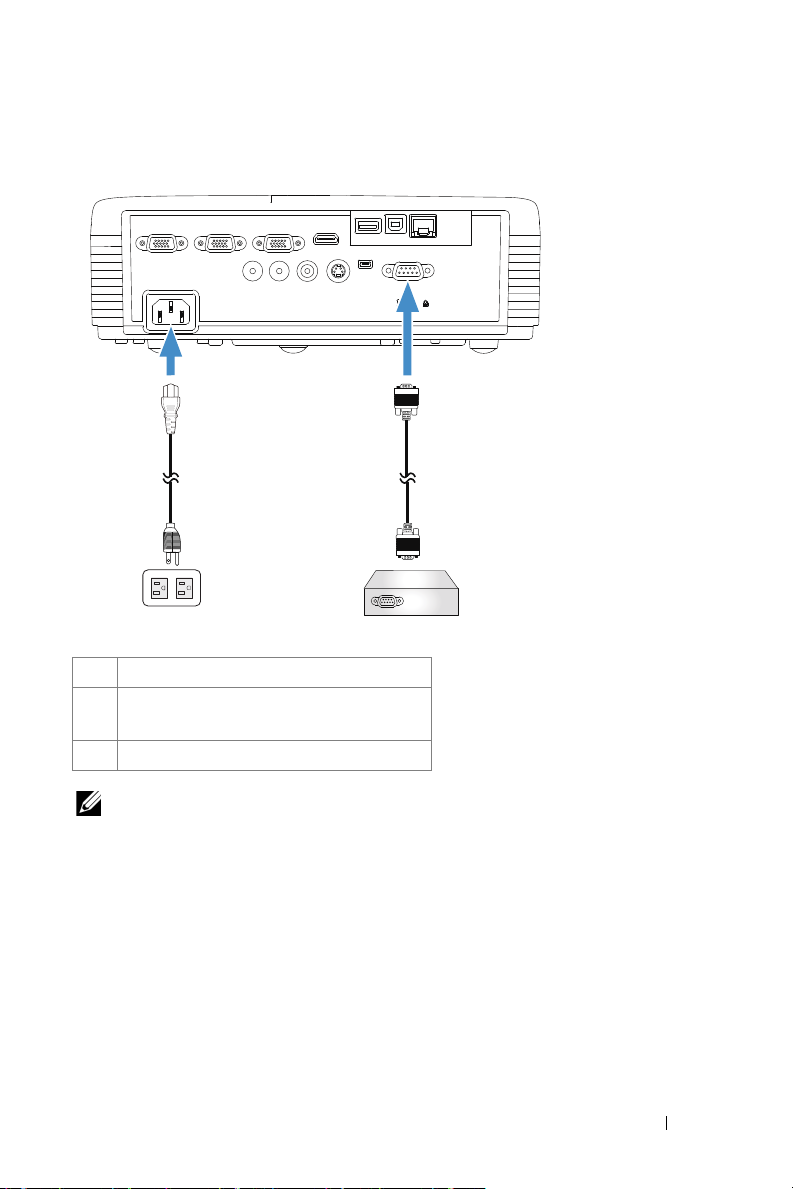
Ticari RS232 Kontrol Kutusu İle Bağlantı
VGA-A INVGA-OUT VGA-B IN HDMI
Audio-In
Audio-Out
Composite S-Video
Mini-USB
RS232
RJ45
DOUSBUSB-A
1 2
3
1 Güç kablosu
2 RS232 (9-pin D-sub dişi > dişi pin2-3
değiştirme) kablosu
3 Ticari RS232 kontrol kutusu
NOT: RS232 (9-pin D-sub dişi > dişi pin2-3 değiştirme) kablosu
projektörünüzle birlikte gönderilmez. Kablo edinmek için profesyonel bir
teknik elemana başvurun.
Projektörünüzü Bağlama 27
Page 28

Etkileşimli kaleminizle bağlama
VGA-A INVGA-OUT VGA-B IN HDMI
Audio-In
Audio-Out
Composite S-Video
Mini-USB
RS232
RJ45
DOUSBUSB-A
1
2
MOLEX
3
4
5
1 Güç kablosu
2 VGA - VGA kablosu
3 USB-A - Mini USB-B kablosu
4 Projeksiyon ekranı
5 Etkileşimli Kalem
28 Projektörünüzü Bağlama
Page 29
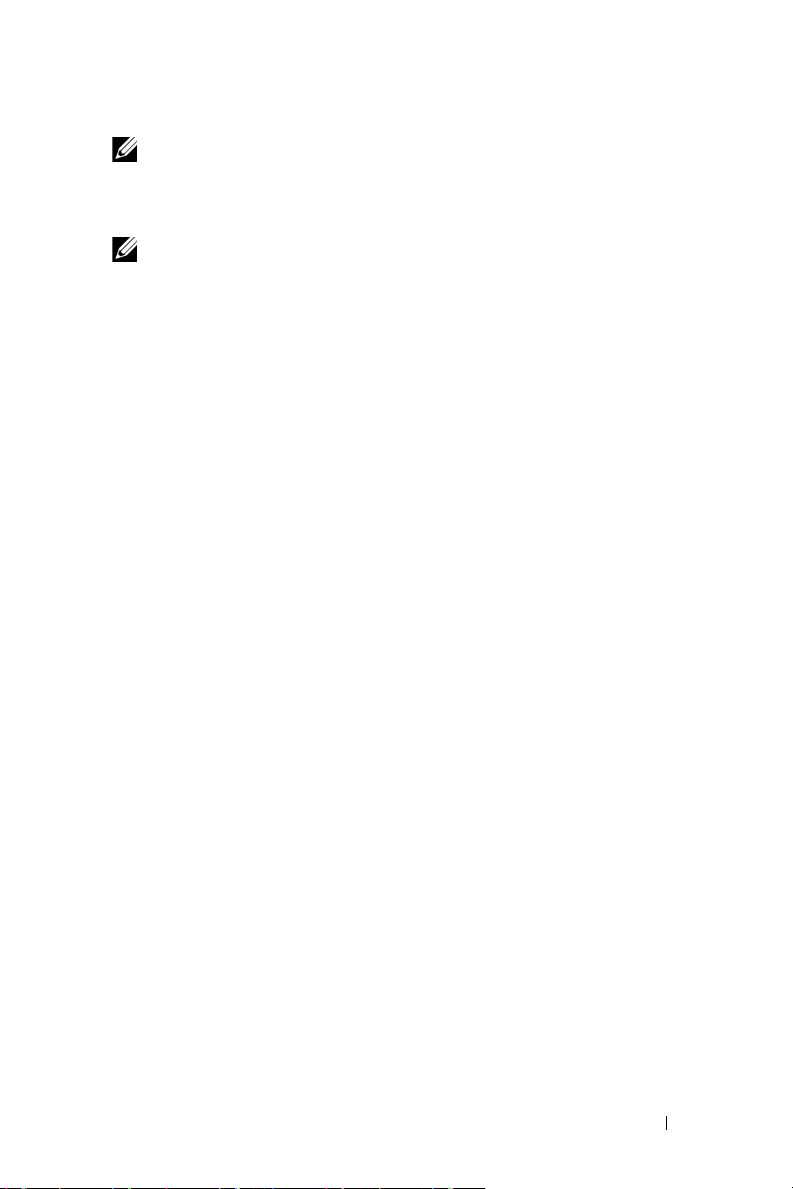
NOT: Etkileşimli modül kiti S320 projektörünüzle birlikte gönderilmez.
Etkileşim özelliğini kullanmak isterseniz, bkz. "İsteğe Bağlı Etkileşimli
Modül Kitini Takma" sayfa 15. www.dell.com adresindeki Dell web
sitesinden satın alabilirsiniz.
NOT:
1 Etkileşim yalnızca aşağıdaki giriş modlarında desteklenir: Bir PC'den
VGA ve HDMI ve Kablosuz Göstergesi, USB Göstergesi ve LAN
Göstergesi.
2 Etkileşimli Kalemi etkinleştirmek için, bilgisayar ve projektör
arasındaki 2. bağlantı gerekir. Bilgisayarınız ve projektör bağlantıları
için kullanılabilir dört seçenek vardır:
a Mini USB kablo veya Dell Etkileşimli kablosuz donanım kilidi
(isteğe bağlı) kullanma
Dell Etkileşimli kablosuz donanım kilidi S320 veya S320wi
projektörünüzle birlikte gönderilmez. Bilgisayar ve projektörü
bağlamak için Dell Etkileşimli kablosuz donanım kilidini kullanmak
isterseniz, www.dell.com adresindeki Dell web sitesinden satın
alabilirsiniz.
b bir LAN kablosu kullanma (Dell Kablosuz Uygulama Yazılımının
yüklenmesi gerekir)
c WLAN kullanma (Dell Kablosuz Uygulama Yazılımının
yüklenmesi gerekir)
Bir LAN veya WLAN bağlantısı kullanırsanız, önce Kablosuz/LAN'ın
açıldığından emin olun.
3 Bilgisayarınız/dizüstünüz ve projektör arasındaki mesafe 5 metreden
yüksekse, kurulumunuz için bir USB hubı önerilir.
Projektörünüzü Bağlama 29
Page 30
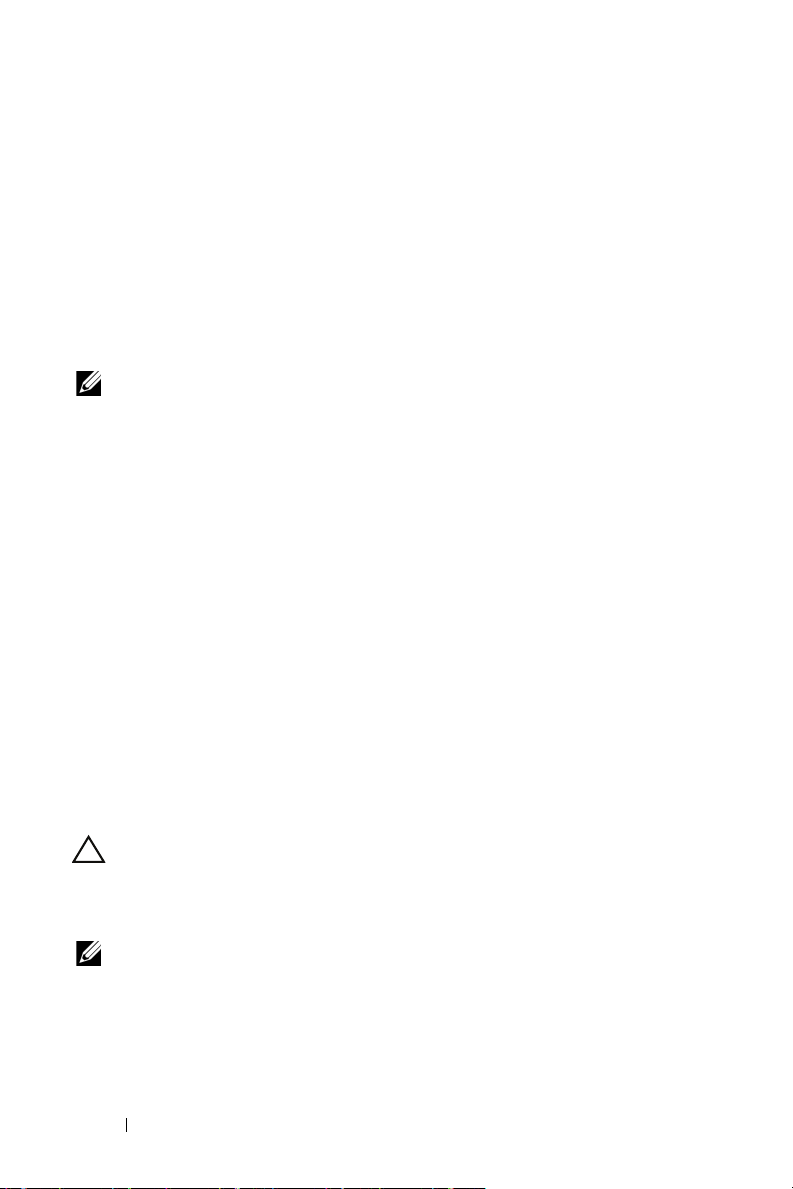
Projektörünüzü Kullanma
Projektörünüzü Açma
NOT: Kaynağı açmadan önce projektörü açın (bilgisayar, DVD oynatıcı
vb.). Basılana kadar Güç düğmesi ışığı mavi yanıp söner.
1 Lens kapağını çıkarın.
2 Güç kablosunu ve uygun sinyal kablolarını projektöre bağlayın. Projektörü
bağlama hakkında bilgi için, bkz. "Projektörünüzü Bağlama" sayfa 13.
3 Güç düğmesine basın (Güç düğmesini bulmak için bkz. "Denetim Panelini
Kullanma" sayfa 35).
4 Kaynağınızı açın (bilgisayar, DVD oynatıcı vb.)
5 Uygun kabloyu kullanarak kaynağınızı projektöre bağlayın. Kaynağınızı
projektöre bağlama hakkında talimatlar için bkz. "Projektörünüzü Bağlama"
sayfa 13.
6 Va r sa y ılan olarak projektörün giriş kaynağı VGA-A olarak ayarlanır. Ge rekirs e
projektörün giriş kaynağını değiştirin.
7 Projektöre bağlı birden fazla kaynağınız varsa istenen kaynağı seçmek için
uzaktan kumandadaki veya kontrol panelindeki Source düğmesine basın.
Source düğmesini bulmak için "Denetim Panelini Kullanma" sayfa 35 ve
"Uzaktan Kumandayı Kullanma" sayfa 37 tuşuna basın.
3
Projektörünüzü Kapatma
DİKKAT: Projektörü aşağıdaki prosedürde anlatılan şekilde düzgün
kapattıktan sonra fişini çıkarın.
1 Power düğmesine basın. Projektörü düzgün kapatmak için ekranda
görüntülenen talimatları izleyin.
NOT: Ekranda "Projektörü Kapatmak İçin Güç Düğmesine Basın"
mesajı görünecektir. Mesaj 5 saniye sonra kaybolur veya temizlemek
için Menu düğmesine basabilirsiniz.
2 Güç düğmesine tekrar basın. Soğutma fanları 120 saniye kadar çalışmaya devam
eder.
30 Projektörünüzü Kullanma
Page 31

3 Projektörü hızlı bir şekilde kapatmak için, Güç düğmesine basın ve projektörün
1
2
VGA-A INVGA-OUT VGA-B IN HDMI
Audio-In
Audio-Out
Composite S-Video
Mini-USB
RS232
RJ45
DOUSBUSB-A
soğutma fanları hala çalışırken 1 saniye kadar basılı tutun.
NOT: Projektörü tekrar açmadan önce, dahili sıcaklığın sabitleşmesi
için 60 saniye kadar bekleyin.
4 Güç kablosunu prizden ve projektörden çıkarın.
Yansıtılan Görüntüyü Ayarlama
Projektörün Yüksekliğini Yükseltme
1 Projektörü istenen görüntüleme açısına kaldırın ve görüntüleme açısında ince
ayar yapmak için ön eğim ayarlama tekerleğini kullanın.
2 Görüntü açısına ince ayar yapmak için iki eğim ayarlama tekerleğini kullanın.
Projektörün Yüksekliğini Alçaltma
1 Projektörü alçaltın ve görüntüleme açısında ince ayar yapmak için ön eğim
ayarlama tekerleğini kullanın.
1 Ön eğim ayarlama tekerleği
(Eğim açısı: 0 ila 4 derece)
2 1x Arka eğim ayarlama tekerleği
1
Projektörünüzü Kullanma 31
Page 32

Projektörün Odağını Ayarlama
DİKKAT: Projektörde hasar oluşmasını önlemek için, projektörü
hareket ettirmeden veya taşıma çantasına yerleştirmeden önce ön eğim
ayar tekerleğinin tamamen geri çekildiğinden emin olun.
NOT: Ta şıma çantası projektörünüzle birlikte gönderilmez. Taşıma
çantasını (P/N: 8R3VM) www.dell.com adresindeki Dell web sitesinde
satın alabilirsiniz.
1 Görüntü netleşinceye kadar odak çıkıntısını döndürün. Projektör 1,31 ft ila 12,5
ft (0,4 m ila 3,82 m) aralıklarındaki mesafelerde odaklar.
1
1 Odak halkası
32 Projektörünüzü Kullanma
Page 33

Yansıtılan Görüntü Boyutunu Ayarlama
300" (762,00 cm)
246" (624,84 cm)
193" (490,22 cm)
139" (353,06 cm)
86" (218,44 cm)
31,45" (79,88 cm)
12,5' (3,82 m)
10,1' (3,08 m)
7,91' (2,41 m)
5,71' (1,74 m)
3,51' (1,07 m)
1,31' (0,4 m)
VGA-A INVGA-OUT VGA-B IN HDMI
Audio-In
Audio-Out
Composite S-Video
Mini-USB
RS232
RJ45
DOUSBUSB-A
Projektör - ekran mesafesi
S320/S320wi
Projektörünüzü Kullanma 33
Page 34

S320/S320wi
C
A
B
Yükseklik (Hd): 244 cm
M
e
s
a
f
e
:
1
,
7
4
m
Ç
a
p
r
a
z
:
1
3
9
"
Ekran boyutu Üst
İstenilen Mesafe (m)
<Y>
0,4 31,45 65 x 49 56
1,07 86 174 x 130 150
1,74 139 283 x 212 244
2,41 193 392 x 294 338
3,08 246 501 x 376 432
3,82 300 610 x 457 526
* Bu grafik kullanıcı için yalnızca başvuru amaçlıdır.
* Sapma Oranı: 115±5%
Çapraz (inç)
<B>
(Min yakınlaştırma)
G (cm) x Y (cm)
Görüntünün altından üstüne (cm)
<C>
34 Projektörünüzü Kullanma
Page 35

Denetim Panelini Kullanma
1 3
2
4
10
9 8
7
5
6
1 Güç Projektörü açar veya kapatır. Daha fazla bilgi için,
bkz. "Projektörünüzü Açma" sayfa 30 ve
"Projektörünüzü Kapatma" sayfa 30.
2 Yukarı / Yastıklama
ayarı
Ekran Menüsü (OSD) öğelerinde dolaşmak için
basın.
Projektörü eğme nedeniyle (+37/-40 derece)
görüntü bozulmasını ayarlamak için basın.
3 LAMBA uyarı ışığı LAMBA sarı göstergesi yanıyorsa veya yanıp
sönüyorsa, aşağıdaki sorunlardan biri oluşmuş
olabilir:
• Lamba kullanılabilir ömrünün sonuna
geliyordur
• Lamba modülü düzgün takılmamıştır
• Lamba sürücüsü arızalıdır
• Renk tekerleği arızalıdır
Daha fazla bilgi için, bkz. "Projektörünüzde
Sorun Giderme" sayfa 126 ve "Sinyal Kılavuzu"
sayfa 132.
Projektörünüzü Kullanma 35
Page 36

4 SICAKLIK uyarı ışığı SICAKLIK sarı göstergesi yanıyorsa veya yanıp
sönüyorsa, aşağıdaki sorunlardan biri oluşmuş
olabilir:
• Projektörün iç sıcaklığı çok yüksektir
• Renk tekerleği arızalıdır
Daha fazla bilgi için, bkz. "Projektörünüzde
Sorun Giderme" sayfa 126 ve "Sinyal Kılavuzu"
sayfa 132.
5 Gir Seçim öğesini onaylamak için basın.
6 IR Alıcı Uzaktan kumandayı IR alıcıya doğru yöneltin ve
bir düğmeye basın.
7 Sağa / Otomatik
Ayarla
8 Aşağı / Yastıklama
ayarı
9 Sola / Source Ekran Menüsü (OSD) öğelerinde dolaşmak için
10 Menü OSD'yi etkinleştirmek için basın. OSD'de
Ekran Menüsü (OSD) öğelerinde dolaşmak için
basın.
Projektörü giriş kaynağıyla senkronize etmek için
basın.
Ekran menüsü (OSD) görüntülenirken
Otomatik Ayarla çalışmaz.
Ekran Menüsü (OSD) öğelerinde dolaşmak için
basın.
Projektörü eğme nedeniyle (+37/-40 derece)
görüntü bozulmasını ayarlamak için basın.
basın.
Projektöre birden fazla kaynak bağlandığında
Analog RGB, Kompozit, Komponent (VGA
yoluyla YPbPr), HDMI ve S-Video kaynakları
arasında geçiş yapmak için basın.
dolaşmak için yön tuşlarını ve Menü düğmesini
kullanın.
36 Projektörünüzü Kullanma
Page 37

Uzaktan Kumandayı Kullanma
POWER
14
AUTO ADJ.
ENTER
VOL
MUTE
VOL
FREEZE
ZOOMZOOM
VIDEOVGA
ASPECT
VIDEO MODE
MOUSE
BLANK
INFO
S-VIDEO
22
15
16
17
18
19
20
21
23
24
25
26
MENU
SOURCE
KEYSTONE
1
2
3
4
5
6
7
8
9
10
11
12
13
1
Power
Projektörü açar veya kapatır. Daha fazla bilgi için,
bkz. "Projektörünüzü Açma" sayfa 30 ve
"Projektörünüzü Kapatma" sayfa 30.
2
3
4
Gir
Sağa
Aşağı
ENTER
Seçimi onaylamak için basın.
Ekran Menüsü (OSD) öğelerinde dolaşmak için
basın.
Ekran Menüsü (OSD) öğelerinde dolaşmak için
basın.
Projektörünüzü Kullanma 37
Page 38

5 En Boy Oranı Görüntülenen görüntünün en boy oranını
MUTE
VOL
değiştirmek için basın.
6
Mute
Projektörün hoparlörünü sessize almak veya
açmak için basın.
7 Video modu Projektörde verileri (sunum slaytları) veya
videoyu (filmler, oyunlar vb.) görüntülemek için
optimize edilmiş önceden ayarlanan
yapılandırmalar bulunur.
Sunum modu, Parlak modu, Film modu, sRGB
veya Özel mod arasında geçiş yapmak için Video
Modu düğmesine basın.
Video Modu düğmesine bir kez basıldığında
geçerli ekran modu gösterilir. Video Modu
düğmesine tekrar basıldığında modlar arasında
geçiş yapılır.
8
Fare yukarı
Önceki sayfaya gitmek için basın.
NOT: Sayfa Yukarı özelliğini kullanmak
istiyorsanız Mini USB kablosunun
bağlanması gerekir.
9
Fare aşağı
Sonraki sayfaya gitmek için basın.
NOT: Sayfa Aşağı özelliğini kullanmak
istiyorsanız Mini USB kablosunun
bağlanması gerekir.
10 Freeze Ekran görüntüsünü duraklatmak için basın, sonra
çözmek için "Freeze"a tekrar basın.
11 Boş ekran Görüntüyü gizlemek/göstermek için basın.
12 Bilgi Projektör yerel çözünürlük bilgilerini almak için
basın.
13 S-Video S-Video kaynağını seçmek için basın.
14
Yukarı
Ekran Menüsü (OSD) öğelerinde dolaşmak için
basın.
15
Sola
Ekran Menüsü (OSD) öğelerinde dolaşmak için
basın.
16 Menu OSD'yi etkinleştirmek için basın.
17
Ses Seviyesi yukarı
Ses seviyesini artırmak için basın.
38 Projektörünüzü Kullanma
Page 39

18 Source Analog RGB, Kompozit, Komponent (YPbPr,
VOL
VGA yoluyla), HDMI ve S-Video kaynağı arasında
geçiş yapmak için basın.
19
Ses Seviyesi aşağı
Ses seviyesini azaltmak için basın.
20 Ya st ıklama ayarı +Projektörü eğme nedeniyle (+37/-40 derece)
görüntü bozulmasını ayarlamak için basın.
21 Ya st ıklama ayarı -Projektörü eğme nedeniyle (+37/-40 derece)
görüntü bozulmasını ayarlamak için basın.
22 Otomatik Ayarla Projektörü giriş kaynağıyla senkronize etmek için
basın. Otomatik ayarla OSD görüntüleniyorsa
çalışmaz.
23 Ya kınlaştırma + Görüntüyü artırmak için basın.
24 Ya kınlaştırma - Görüntüyü azaltmak için basın.
25 VGA VGA kaynağını seçmek için basın.
26 Video Kompozit Video kaynağ
ını seçmek için basın.
Projektörünüzü Kullanma 39
Page 40

Etkileşimli Kalemi Kullanma
1
2
5
6
3
4
Üstten Görünüm
Alttan Görünüm
Kilidi aç
Kilitle
7
8
1 Değiştirilebilir kalem
ucu
40 Projektörünüzü Kullanma
Çizmek veya yazmak için kalem ucuna basın.
Kalem ucu genişletildiğinde, çizmek veya yazmak
için farenizi tıklattığınız şekilde çalışır.
NOT:
• Kalem ucu genişletilirse, Kalem Çizim
moduna geçer ve düğme işlevi geçici
olarak devre dışı bırakılır.
• Kalen ucu aşındığında, kalem ucu
kafasını aşağıda gösterilen şekilde
değiştirin.
Page 41

2 Sola Bu düğme farenin sol düğmesine tıklatıldığı gibi
çalışır.
3 İşlev Kullanılabilir işlevler OSD Menüsünde "Ayar
işlevi" (bkz. sayfa 70) listelenir.
NOT: İşlev düğmesi çift tıklatıldığında
yazılım destekliyorsa Geri Al görevi görür.
4 Mini USB şarj
konektörü
5 LED göstergeleri İki LED göstergesi kullanılabilir: Yeşil ve Sarı
6 SağaBu düğme farenin sağ düğmesine tıklatıldığı gibi
7 Güç anahtarı Etkileşimli Kalemi açar veya kapatır.
8 Donanım yazılımı
yükseltmesi konektörü
Şarj etmek için Mini USB kablosunu
kullanmanızı sağlar. Bkz. "Etkileşimli Kalem Pilini
Şarj Etme", sayfa 44.
(bkz. "Etkileşimli Kalem LED'i Sinyal Kılavuzu"
sayfa 133).
çalışır.
Etkileşimli Kalem ve RF kartı donanım yazı
yükseltmesi içindir.
lımı
OSD uyarı mesajları - pil az
•Pil voltajı 2 V'den az olduğunda Pil Az uyarısı açılır. Bu durumda, kalem
hala yaklaşık 1~2 saat kadar çalışabilir.
•Pil voltajı 1,8 V'den az olduğunda kalem devre dışı bırakılır.
Düğme kombinasyonları
• Sol + İşlev: Kalem Bilgileri menüsü ekranda görünür.
• Tu t İşlevi: İşlev düğmesini 2 saniye kadar basılı tuttuğunuzda İşlevin
anlamı ekranda görünür. Yukarı/aşağı gitmek için Sol/Sağ öğesini ve
girmek/uygulamak için İşlev öğesini kullanın.
•Ayar İşlevi menüsünde Geçiş seçildiğinde, Normal/Çiz/Sabit modunu
seçmek için İşlev düğmesine basın.
NOT: Etkileşimli kalem Windows Fare özelliği işlevi "Birincil ve ikincil
düğmeler arasında geçiş yap"ı desteklemez.
Projektörünüzü Kullanma 41
Page 42

Bilek Kayışını Kullanma
Lütfen bilek askısını Etkileşimli Kalemi elinizden düşürme durumunda güvenlik
önlemi olarak ve Etkileşimli Kaleme, çevredeki nesnelere veya diğer insanlara zarar
görmesini önlemek kullanın.
1 Bilek askısındaki kabloyu konektörün tutucusundan geçirin.
2 Bilek askısını bileğinize takın.
42 Projektörünüzü Kullanma
Page 43

Uzaktan Kulanda Pillerini Takma
AAA
AAA
2
NOT: Kullanmadığınızda pilleri uzaktan kumandadan çıkarın.
1 Pil bölmesi kapağını kaldırmak için çıkıntıya basın.
2 Pillerdeki kutup (+/-) işaretlerini kontrol edin.
1
3 Pilleri takın ve kutupları pil bölmesindeki işaretlere göre
düzgün ayarlayın.
NOT: Farklı pil tiplerini karıştırmaktan veya yeni ve
eski pilleri birlikte kullanmaktan kaçının.
4 Pil kapağını geri kaydırın.
Projektörünüzü Kullanma 43
3
AAA
4
AAA
Page 44

Etkileşimli Kalem Pilini Şarj Etme
MOLEX
Etkileşimli Kalem sarı pil ışığı yanıp sönerken dahili pili azdır (Pil tam olarak
boşaldığında, Etkileşimli Kalemi kalem ucuna, sol, sağ veya ayar işlevi düğmelerine
basarak açamazsınız).
Pili değiştirmek için, Etkileşimli Kalem ve bilgisayarınız veya dizüstü bilgisayarınız
arasında mini USB kablosu bağlayın (Bilgisayara veya dizüstü bilgisayara
bağlanıyorsa, bilgisayarın veya dizüstü bilgisayarın açık olduğundan emin olun). Pil
şarj edilirken pil ışığı açık kalır ve pil tam şarj edildiğinde kapanır.
Şarj işlemi bittiğinde, mini USB kablosunun fişini çıkarabilirsiniz (veya kabloyu
bağlı bırakabilir ve şarj sırasında Etkileşimli Kalemi kullanabilirsiniz).
NOT: İlk kez kullanırken, pili tam şarj etmek için en az 4-5 saat sürer.
Ta m şarjlı pil 25 saat veya bekleme modunda en fazla 4 hafta
durmaksızın kullanın sağlar.
DİKKAT: Lityum pil yalnızca yeniden şarj edilebilir ve kullanıcı
tarafından değiştirilemez veya servis verilemez. Etkileşimli Kaleminiz
şarj edilemeyebilir, Dell'e başvurun (Bkz. "Dell'e Başvurma" sayfa 144).
DİKKAT: Etkileşimli Kalemi şarj etmek için her zaman birlikte verilen
mini USB kablosunu ve bilgisayarınızı kullanın (veya Bağlantı İstasyonu
Şarj Cihazını kullanın). Bağlantı İstasyonu Şarj Cihazı projektörünüzle
birlikte gelir. www.dell.com adresindeki Dell web sitesinden satın
alabilirsiniz.
44 Projektörünüzü Kullanma
Page 45

Bağlantı İstasyonu Şarj Aleti Tanıtımı
1
2
3
4
Önden Görünüm
Arkadan Görünüm
(İsteğe Bağlı)
1 Güç LED'i ışığı
2 Mini USB konektör
3 Güç anahtarı
4 Güç kablosu konektörü
NOT: Bağlantı İstasyonu Şarj Cihazı S320 veya S320wi
projektörünüzle birlikte gönderilmez. Bağlantı İstasyonu Şarj Cihazını
www.dell.com adresindeki Dell web sitesinden satın alabilirsiniz.
Bağlantı İstasyonu Şarj Cihazındaki LED Göstergesi
Ye şil LED Sürekli
Açık
Ye şil LED Kapalı Bağlantı istasyonu şarj cihazı kapatıldığında Yeşil LED
Bağlantı istasyonu şarj cihazı açıkken, Yeşil LED sürekli
AÇIK olarak değişir.
Kapanır.
Projektörünüzü Kullanma 45
Page 46

Etkileşimli Kalemde LED Göstergesi
Sarı LED Sürekli
Açık
Sarı LED Kapalı Pil tam olarak şarj edildiğinde, LED "Şarj Tamamlandı"
Sarı LED Yanıp
Sönüyor
Şarj işlemi sırasında Sarı LED sürekli AÇIK olur.
mesajını göstererek KAPANIR.
Sarı LED YANIP SÖNMEYE başlarsa (0,4 sn AÇIK, 0,6 sn
KAPALI, yanıp sönme döngüsü başına 1 saniye), şarj
yapılmadığı anlamına gelir. Şarj cihazı hatası veya kötü pil
tanımlanır.
Bağlantı İstasyonu Şarj Cihazı Teknik Özellikleri (Güç Kaynağı)
Model: Etkileşimli Projektör Kalem Şarj İstasyonu
Güç Kaynağı:Giriş AC 100-240 V, 50-60 Hz, 0,2 A
Çıkış DC 5 V/1 A
Maksimum sıcaklık: 40 ºC
46 Projektörünüzü Kullanma
Page 47

Bağlantı İstasyonu Şarj Cihazı İle Etkileşimli Kalem Pilini Şarj Etme
Etkileşimli Kalem sarı pil ışığı yanıp sönerken dahili pili azdır (Pil tam olarak
boşaldığında, Etkileşimli Kalemi kalem ucuna, sol, sağ veya ayar işlevi düğmelerine
basarak açamazsınız).
Pili şarj etmek için, aşağıdaki adımları uygulayabilirsiniz:
1 Güç kablosunu duvar prizine bağlayın.
2 Etkileşimli Kalemi bağlantı istasyonu şarj cihazının Mini USB bağlantı
noktasına takın.
3 Bağlantı istasyonu şarj cihazında güç anahtarını açın.
Projektörünüzü Kullanma 47
Page 48

NOT: Şarj işlemi sırasında, şarj işlemi tamamlanana kadar Etkileşimli
Kalem sarı pil ışığı sürekli yanacaktır.
NOT: İlk kez kullanırken, pili tam şarj etmek için en az 4-5 saat sürer.
Ta m şarjlı pil 25 saate kadar veya bekleme modunda en fazla 4 hafta
durmaksızın kullanın sağlar.
DİKKAT: Bağlantı istasyonu şarj cihazı şarj edilemiyorsa DELL'e
başvurun.
48 Projektörünüzü Kullanma
Page 49

Uzaktan Kumanda İle Çalıştırma Aralığı
Açısı
Mesafe
Mesafe
Açısı
Çalıştırma Aralığı
Açısı ±20°
Mesafe
7 m/22,97 fit
ZOOM
ZOOM
INFO
VIDEOVGA
S-VIDEO
FREEZE
AUTO ADJ.
KEYSTONE
SOURCE
VIDEO MODE
ASPECT
MENU
POWER
MOUSE
BLANK
ENTER
VOL
VOL
MUTE
TM
ZOOMZOOM
INFO
VIDEOVGA
S-VIDEO
FREEZE
AUTO ADJ.
KEYSTONE
SOURCE
VIDEO MODE
ASPECT
MENU
POWER
MOUSE
BLANK
ENTER
VOL
VOL
MUTE
TM
NOT: Gerçek çalıştırma aralığı diyagramdan biraz farklı olabilir. Zayıf
piller uzaktan kumandanın projektörü düzgün çalıştırmasını da
önleyecektir.
Projektörünüzü Kullanma 49
Page 50

Etkileşimli Kalemle Çalıştırma Aralığı
Açısı
Çalıştırma Aralığı
Açısı
0
20
45
°
°
°
Mesafe
9 m/29,53 fit
7 m/22,97 fit
5 m/16,4 fit
Açısı
Mesafe
Mesafe
NOT:
• Projektör 2000 lm parlaklığında, 100 inç görüntü boyutuyla ve Parlak
moddadır.
• Bir projektöre bağlı birden fazla kalemi (en fazla 10 kalem) destekleyebilir,
ancak kalemler eşzamanlı olarak kullanılamazlar.
• Gerçek çalıştırma aralığı diyagramdan biraz farklı olabilir.
• Projektör parlaklığı bozulması kalemin çalıştırma aralığını etkileyebilir.
50 Projektörünüzü Kullanma
Page 51

Ekran Menüsünü Kullanma
• Projektörde giriş kaynağı ile veya olmadan görüntülenebilen çok dilli Ekran
Menüsü (OSD) bulunur.
• Ana Menü'ye girmek için denetim panelinde veya uzaktan kumandada Menü
düğmesine basın.
• Ana Menü'deki sekmelerde dolaşmak için, projektörünüzün denetim panelinde
veya uzaktan kumandada veya düğmelerine basın.
• Bir alt menü seçmek için, projektörünüzün denetim panelinde veya uzaktan
kumandada veya düğmesine basın.
• Bir seçenek seçmek için, projektörünüzün denetim panelinde veya uzaktan
kumandada veya düğmelerine basın. Bir öğe seçildiğinde, renk koyu
maviye döner.
•Ayarları ayarlamak için denetim panelinde veya uzaktan kumandada veya
düğmelerini kullanın.
• Ana Menü'ye geri gitmek için, denetim panelinde veya uzaktan kumandada
düğmesine basın.
•OSD'den çıkmak için, doğrudan denetim panelindeki veya uzaktan
kumandadaki Menu düğmesine basın.
NOT: OSD yapısı ve ayarı S320 ve S320wi modelleri için aynıdır.
GİRİŞ KAYNAĞI
Giriş Kaynağı menüsü projektörünüzün giriş kaynağını seçmenizi sağlar.
VGA-A—Bir VGA-A sinyali seçmek için öğesine basın.
VGA-B—Bir VGA-B sinyali seçmek için öğesine basın.
OMPOZIT—Bir Kompozit Video sinyali seçmek için öğesine basın.
K
IDEO—Bir S-Video sinyali seçmek için öğesine basın.
S-V
HDMI—Bir HDMI sinyali seçmek için öğesine basın.
Projektörünüzü Kullanma 51
Page 52

KABLOSUZ/USB—Giriş Kaynağı KABLOSUZ/USB menüsünü etkinleştirmek için
öğesine basın.
NOT: KABLOSUZ/USB, "Kablosuz ve LAN" seçeneği açıldıktan sonra
kullanılabilir.
GİRİŞ KAYNAĞI KABLOSUZ/USB
Giriş Kaynağı Kablosuz/USB menüsü Kablosuz Göstergesi, USB Göstergesi ve USB
Görüntüleyici öğesini etkinleştirmenizi sağlar.
KABLOSUZ GÖSTERGESI—Projektörün Kablosuz Kılavuz ekranına erişmek için
öğesine basın. Bkz. "Kablosuz Kılavuz ekranı", sayfa 76.
ÖSTERGESI—USB kablosuyla projektörünüzde bilgisayar/dizüstü bilgisayar
USB G
ekranını görüntülemenizi sağlar.
ÖRÜNTÜLEYICI—USB flaşınızdan fotoğraf ve PPT dosyalarını
USB G
görüntülemenizi sağlar. Bkz. "Presentation to Go (PtG) Yüklemesi" sayfa 83.
OTOMATİK AYARLA
Otomatik Ayarla PC modunda otomatik olarak projektörün Yatay, Dikey, Frekans
ve İzleme ayarlarını yapar.
52 Projektörünüzü Kullanma
Page 53

PARLAKLIK/KARŞITLIK
Parlaklık/Karşıtlık menüsü projektörünüzün parlaklık/karşıtlık ayarlarını yapmanızı
sağlar.
P
ARLAKLIK—Görüntünün parlaklığını ayarlamak için
ARŞITLIK—Görüntüleme karşıtlığını ayarlamak için
K
NOT: Parlaklık ve Karşıtlık için ayarları yaparsanız projektör otomatik
olarak Özel mod'a geçer.
ve
öğesini kullanın.
ve
öğesini kullanın.
VİDEO MODU
Video Modu menüsü görüntülenen görüntüyü optimize etmenizi sağlar: Sunum,
Parlak, Film, sRGB (daha doğru renk temsili sağlar) ve Özel (tercih edilen
ayarlarınızı ayarlar).
Projektörünüzü Kullanma 53
Page 54

SES SEVİYESİ
Ses Seviyesi menüsü projektörünüzün ses seviyesi ayarlarını yapmanızı sağlar.
ES SEVIYESI—Ses seviyesini artırmak için ve ses seviyesini azaltmak için
S
öğesine basın.
SES GİRİŞİ
Ses Girişi menüsü ses giriş kaynağını seçmenizi sağlar. Seçenekler: Analog Giriş,
HDMI ve Kablosuz/LAN.
NOT: Hat girişi sinyalini mikrofon bağlantı noktasına takmaktan
kaçının. Aksi halde, ses sinyalinin bağlanması ve bozulması nedeniyle
kullanıcı gürültüleri hoparlörden dinleyebilir.
54 Projektörünüzü Kullanma
Page 55

GELİŞMİŞ AYARLA R
Gelişmiş Ayarlar menüsü Görüntü, Ekran, Projektör, LAN, Kablosuz, Menü, Güç,
Etkileşim ve Bilgi ayarlarını değiştirmenizi sağlar.
G
ÖRÜNTÜ AYARLARI (PC MODUNDA)—Görüntü ayarlarını etkinleştirmek için
seçin ve öğesine basın. Görüntü ayarları menüsü aşağıdaki seçenekleri sunar:
ENK SICAKLIĞI—Renk sıcaklığını ayarlamanızı sağlar. Ekran yüksek renk
R
sıcaklıklarında daha soğuk ve düşük renk sıcaklıklarında daha sıcak görünür.
Renk Ayarı menüsünde değerleri ayarladığınızda, Özel modu etkinleştirilir.
Değerler Özel modda kaydedilir.
ENK AYARI—Manüel olarak kırmızı, yeşil ve mavi renkleri
RGB R
ayarlamanızı sağlar.
EYAZ YOĞUNLUĞU— öğesine basın ve beyaz yoğunluğunu
B
görüntülemek için ve öğesini kullanın.
ENK ALANI—Renk alanını seçmenizi sağlar. Seçenekler: RGB, YCbCr ve
R
YPbPr.
EKLEME VGA ÇIKIŞI—Projektör bekleme durumunda VGA çıkış işlevi
B
için Açık veya Kapalı'yı seçin. Varsayılan Kapalı'dır.
NOT: Renk Sıcaklığı, RGB Renk Ayarı ve Beyaz Yoğunluğu için
ayarları yaparsanız projektör otomatik olarak Özel modu'na geçer.
ÖRÜNTÜ AYARLARI (VIDEO MODUNDA)—Görüntü ayarlarını etkinleştirmek için
G
Projektörünüzü Kullanma 55
Page 56

seçin ve öğesine basın. Görüntü ayarları menüsü aşağıdaki seçenekleri sunar:
ENK SICAKLIĞI—Renk sıcaklığını ayarlamanızı sağlar. Ekran yüksek renk
R
sıcaklıklarında daha soğuk ve düşük renk sıcaklıklarında daha sıcak görünür.
Renk Ayarı menüsünde değerleri ayarladığınızda, Özel modu etkinleştirilir.
Değerler Özel modda kaydedilir.
ENK AYARI—Manüel olarak kırmızı, yeşil ve mavi renkleri
RGB R
ayarlamanızı sağlar.
OYGUNLUK—Video kaynağını siyah ve beyazdan tam doygun renge
D
ayarlamanızı sağlar. Görüntüdeki renk miktarını artırmak için ve
görüntüdeki renk miktarını azaltmak için öğesine basın.
ESKINLIK—Keskinliği artırmak için ve keskinliği azaltmak için
K
öğesine basın.
ENK TONU—Görüntüdeki yeşil miktarını artırmak için öğesine ve
R
görüntüdeki yeşil miktarını azaltmak için öğesine basın (yalnızca
NTSC için kullanılabilir).
EYAZ YOĞUNLUĞU— öğesine basın ve beyaz yoğunluğunu
B
görüntülemek için ve öğesini kullanın.
ENK ALANI—Renk alanını seçmenizi sağlar. Seçenekler: RGB, YCbCr ve
R
YPbPr.
EKLEME VGA ÇIKIŞI—Projektör bekleme durumunda VGA çıkış işlevi
B
için Açık veya Kapalı öğesini seçin. Varsayılan Kapalı değeridir.
NOT:
1 Renk Sıcaklığı, RGB Renk Ayarı, Doygunluk, Keskinlik, Renk Tonu
ve Beyaz Yoğunluğu için ayarları yaparsanız projektör otomatik olarak
Özel modunda geçer.
2 Doygunluk, Keskinlik ve Renk Tonu yalnızca giriş kaynağı Kompozit
veya S-Video olduğunda kullanılabilir.
ÖRÜNTÜ AYARLARI (GIRIŞ KAYNAĞI YOK)—
G
Görüntü ayarlarını etkinleştirmek
56 Projektörünüzü Kullanma
Page 57

için seçin ve öğesine basın. Görüntü ayarları menüsü aşağıdaki seçenekleri sunar:
BEKLEME VGA ÇIKIŞI—Projektör bekleme durumunda VGA çıkış işlevi
için Açık veya Kapalı öğesini seçin. Varsayılan Kapalı değeridir.
ÖSTERGESI AYARLARI (PC MODUNDA)—Ekran ayarlarını etkinleştirmek için
G
seçin ve öğesine basın. Ekran ayarları menüsü aşağıdaki seçenekleri sunar:
ATAY KONUM—Görüntüyü sağa taşımak için öğesine ve görüntüyü
Y
sola taşımak için öğesine basın.
IKEY KONUM—Görüntüyü yukarı taşımak için öğesine ve görüntüyü
D
aşağı taşımak için öğesine basın.
REKANS—Ekran veri saati frekansını bilgisayarınızın grafik kartıyla
F
eşleştirmek için değiştirmenizi sağlar. Dikey bir titreşen dalga görürseniz,
çubukları simge durumuna küçültmek için Frekans denetimini kullanın.
Bu, kabaca bir ayarlamadır.
ZLEME—Ekran sinyalinin fazını grafik kartıyla senkronize eder. Kararsız ve
İ
titreşen bir görüntü görürseniz, düzeltmek için İzleme öğesini kullanın. Bu,
iyi bir ayarlamadır.
N BOY ORANI—Görüntünün nasıl görüneceğini ayarlamanız için en boy
E
oranını seçmenizi sağlar. Seçenekler şunlardır: Orijin, 16:9 ve 4:3.
•Orijin — Giriş kaynağına göre projektör görüntüsünün en boy oranını
korumak için Orijin öğesini seçin.
Projektörünüzü Kullanma 57
Page 58

•16:9 — Giriş kaynağı 16:9 ekran görüntüsünü yansıtmak için ekranın
genişliğine sığmak için ölçeklendirilir.
•4:3 — Giriş kaynağı ekrana sığmak için ölçeklendirilir ve 4:3 görüntüsünü
yansıtır.
AKINLAŞTIRMA—Görüntüyü yakınlaştırmak ve görüntülemek için ve
Y
öğesine basın.
veya öğesine basarak görüntü ölçeğini
ayarlayın ve yalnızca uzaktan kumandanızda
görüntülemek için öğesine basın.
YAKINLAŞTIRMA GEZIN.—Yak ınlaştırma Gezin.
menüsünü etkinleştirmek için öğesine basın.
Ya n sıtma ekranında dolaşmak için
öğelerini kullanın.
ÖRÜNTÜ—3B görüntü işlevini başlatmak için Açık öğesini seçin
3D G
(varsayılan Kapalı).
NOT:
1. 3B deneyimi oluşturmak istiyorsanız, şunlar dahil birkaç
başka komponente ihtiyacınız olabilir:
a 120 Hz sinyal çıkışı dört-ara belleğe alınmış grafik kartı ile
Bilgisayar/Dizüstü Bilgisayar.
b DLP Link™'e sahip "Etkin" 3B gözlük.
c 3B içerik. Bkz. "Not 4".
d3B Oynatıcı. (Örnek: Stereoskopik Oynatıcı...)
2. Aşağıda değinilen durumlardan biri karşılandığında 3B işlevi
etkinleştirilir:
a Grafik kartlı Bilgisayar/Dizüstü Bilgisayar, VGA veya HDMI
kablosu yoluyla 120 Hz sinyalde çıkış özellikli.
b Video ve S-Video yoluyla 3B içerik paketi girin.
3. "3D Görüntü" seçimi yalnızca projektör yukarıda değinilen
girişlerden birini algıladığında "Gelişmiş Ayarlar menüsündeki
Göstergesi Ayarları" içinde etkinleştirilir.
4. 3B desteği ve yenileme h
ızı aşağıdaki gibidir:
a VGA/HDMI 1280 x 720, 1024 x 768 ve 800 x 600, 120 Hz'de
b Kompozit/S-Video, 60 Hz'de
c Komponent 480i ve 576i
5. Dizüstü bilgisayar için önerilen VGA sinyali Tekli mod girişidir
(Çiftli mod önerilmez).
58 Projektörünüzü Kullanma
Page 59

3D FORMATI—3B biçimini seçmenizi sağlar. Seçenekler şunlardır: Yan
Yan a, Yan Ya na Tam , Ka re Sıralı, Üst/Alt ve Üst/Alt Tam.
ENK TERS ÇEVIR—DLP 3B gözlük takarken ayrı veya üst üste
3D S
binmiş görüntü görürseniz, doğru görüntüyü sağlamak için en iyi
sol/sağ görüntü sekansını elde etmek için 'Çevirici'yi çalıştırmanız
gerekebilir. (DLP 3B gözlükler için)
ÖSTERGESI AYARLARI (VIDEO MODUNDA)—
G
Ekran ayarlarını etkinleştirmek için
seçin ve öğesine basın. Ekran ayarları menüsü aşağıdaki seçenekleri sunar:
EN BOY ORANI—Görüntünün nasıl görüneceğini ayarlamanız için en boy
oranını seçmenizi sağlar. Seçenekler şunlardır: Orijin, 16:9 ve 4:3.
•Orijin — Giriş kaynağına göre projektör görüntüsünün en boy oranını
korumak için Orijin öğesini seçin.
•16:9 — Giriş kaynağı 16:9 ekran görüntüsünü yansıtmak için ekranın
genişliğine sığmak için ölçeklendirilir.
•4:3 — Giriş kaynağı ekrana sığmak için ölçeklendirilir ve 4:3 görüntüsünü
yansıtır.
AKINLAŞTIRMA—Görüntüyü yakınlaştırmak ve görüntülemek için ve
Y
öğesine basın.
veya öğesine basarak görüntü ölçeğini
ayarlayın ve yalnızca uzaktan kumandanızda
görüntülemek için öğesine basın.
YAKINLAŞTIRMA GEZIN.—Yak ınlaştırma Gezin.
menüsünü etkinleştirmek için öğesine basın.
Ya n sıtma ekranında dolaşmak için
öğelerini kullanın.
ÖRÜNTÜ—3B görüntü işlevini başlatmak için Açık öğesini seçin
3D G
(varsayılan Kapalı).
NOT:
Projektörünüzü Kullanma 59
Page 60

1. 3B deneyimi oluşturmak istiyorsanız, şunlar dahil birkaç
başka komponente ihtiyacınız olabilir:
a 120 Hz sinyal çıkışı dört-ara belleğe alınmış grafik kartı ile
Bilgisayar/Dizüstü Bilgisayar.
b DLP Link™'e sahip "Etkin" 3B gözlük.
c 3B içerik. Bkz. "Not 4".
d3B Oynatıcı. (Örnek: Stereoskopik Oynatıcı...)
2. Aşağıda değinilen durumlardan biri karşılandığında 3B işlevi
etkinleştirilir:
a Grafik kartlı Bilgisayar/Dizüstü Bilgisayar, VGA veya HDMI
kablosu yoluyla 120 Hz sinyalde çıkış özellikli.
b Video ve S-Video yoluyla 3B içerik paketi girin.
3. "3D Görüntü" seçimi yalnızca projektör yukarıda değinilen
girişlerden birini algıladığında "Gelişmiş Ayarlar menüsündeki
Göstergesi Ayarları" içinde etkinleştirilir.
4. 3B desteği ve yenileme h
ızı aşağıdaki gibidir:
a VGA/HDMI 1280 x 720, 1024 x 768 ve 800 x 600, 120 Hz'de
b Kompozit/S-Video, 60 Hz'de
c Komponent 480i ve 576i
5. Dizüstü bilgisayar için önerilen VGA sinyali Tekli mod girişidir
(Çiftli mod önerilmez).
ORMATI—3B biçimini seçmenizi sağlar. Seçenekler şunlardır: Yan
3D F
Yana, Yan Yana Tam, Kare Sıralı, Üst/Alt ve Üst/Alt Tam.
ENK TERS ÇEVIR—DLP 3B gözlük takarken ayrı veya üst üste
3D S
binmiş görüntü görürseniz, doğru görüntüyü sağlamak için en iyi
sol/sağ görüntü sekansını elde etmek için 'Çevirici'yi çalıştırmanız
gerekebilir. (DLP 3B gözlükler için)
P
ROJEKTÖR AYARLARI—Projektör ayarlarını etkinleştirmek için seçin ve
öğesine basın. Projektör ayarları menüsü aşağıdaki seçenekleri sunar:
60 Projektörünüzü Kullanma
Page 61

OTOMATIK KAYNAK—Geçerli giriş sinyalini kilitlemek için Kapalı
(varsayılan) öğesini seçin. Otomatik Kaynak modu Kapalı olarak
ayarlandığında kaynak düğmesine basarsanız, giriş sinyalini manüel olarak
seçebilirsiniz. Kullanılabilir giriş sinyallerini otomatik olarak algılamak için
Açık öğesini seçin. Projektör açıkken Source düğmesine basarsanız,
otomatik olarak sonraki kullanılabilir giriş sinyalini bulur.
TOMATIK YASTIKLAMA—Projektörü eğmenin neden olduğu görüntü
O
bozulmasını otomatik olarak ayarlamak için Açık öğesini seçin.
ROJEKTÖR MODU—Projektörün nasıl takıldığına bağlı olarak projektör
P
modunu seçmenizi sağlar.
•Arkadan Projeksiyon Masaüstü — Projektör görüntüyü tersine çevirir,
böylece yarı saydam bir ekranın arkasından yansıtabilirsiniz.
•Arkadan Projeksiyon Duvar Montajı — Projektör görüntüyü tersine ve baş
aşağı çevirir. Duvara monte edilen bir projeksiyonla yarı saydam bir ekranın
arkasından yansıtabilirsiniz.
•Önden Projeksiyon Masaüstü — Bu varsayılan seçenektir.
•Önden Projeksiyon Duvar Montajı — Projektör, duvara monte edilen bir
projeksiyon için görüntüyü baş aşağı çevirir.
HOPARLÖR—Hoparlörü etkinleştirmek için Açık öğesini seçin. Hoparlörü
devre dışı bırakmak için Kapalı öğesini seçin.
LTYAZI—Alt yazıyı etkinleştirmek ve altyazı menüsünü aktifleştirmek için
A
Açık öğesini seçin. Uygun altyazı seçeneklerini seçin: CC1, CC2, CC3 ve
CC4.
NOT:
1. Altyazı seçeneği yalnızca NTSC için kullanılabilir.
2. Altyazı yalnızca S-Video ve kompozit Video girişlerinde
etkinleştirildiğinde kullanılabilir.
BAŞLANGIÇ EKRANI—Duvar kağıdı olarak varsayılan Dell logosudur. Ekran
görüntüsü yakalamak için Ekranı Yakala seçeneğini de seçebilirsiniz.
Ekranda aşağıdaki mesaj görünür.
NOT: Tam görüntüyü yakalamak için, projektöre bağlı giriş
sinyalinin 1024 x 768 çözünürlükte olduğundan emin olun.
EST DESENI—Test Deseni odak ve çözünürlüğü test etmek için kullanılır.
T
Test D es en i öğesini Kapalı, 1 veya 2 öğesini seçerek etkinleştirebilir veya
Projektörünüzü Kullanma 61
Page 62

devre dışı bırakabilirsiniz. 2 saniye kadar eşzamanlı olarak denetim
Test Deseni 1:
Test Deseni 2:
panelinde ve düğmelerine basarak ve basılı tutarak Test Deseni 1'i
de çağırabilirsiniz. 2 saniye kadar eşzamanlı olarak denetim panelinde
ve düğmelerine basarak ve basılı tutarak test deseni 2'yi de
çağırabilirsiniz.
62 Projektörünüzü Kullanma
F. AYR SIFIRLA—Tüm ayarları fabrika varsayılanlarına sıfırlamak için
öğesini seçin ve basın. Aşağıdaki uyarı mesajı görünür:
Öğeleri sıfırlama hem bilgisayar kaynakları hem de Video kaynağı ayarlarını
kapsar.
Page 63

LAN AYARLARI—LAN ayarlarını etkinleştirmek için seçin ve öğesine basın.
LAN ayarları menüsü aşağıdaki seçenekleri sunar:
ABLOSUZ VE LAN—Kablosuz ve LAN işlevini etkinleştirmek için,
K
Etkinleştir öğesini seçin.
DHCP—Ağda projektörün bağlandığı bir DHCP sunucusu varsa DHCP
Açık'ı seçtiğinizde IP adresi otomatik olarak alınacaktır. D HCP Kap al ı ise IP
Adresi, Alt Ağ Maskesi ve Ağ Geçidini manüel olarak ayarlayın. IP adresi,
Alt Ağ Maskesi ve Ağ Geçidi numarasını seçmek için ve öğesini
kullanın. Her numarayı onaylamak için yazın ve sonra sonraki öğeyi
ayarlamak için ve öğelerini kullanın.
DRESI—Ağa bağlı projektöre otomatik olarak veya manüel olarak IP
IP A
adresini atar.
LT AĞ MASKESI—Ağ bağlantısının Alt Ağ Maskesi öğesini yapılandırın.
A
Ğ GEÇIDI—Manüel olarak yapılandırdıysanız ağ/sistem yöneticinizle ağ
A
geçidi adresini kontrol edin.
DNS—Manüel olarak yapılandırdıysanız ağ/sistem yöneticinizle DNS
Sunucusu IP adresini kontrol edin.
EPOLA—Ağ yapılandırma ayarlarında yapılan değişiklikleri kaydetmek
D
için öğesine basın.
NOT:
1. IP Adresi, Alt Ağ Maskesi, Ağ Geçidi, DNS ve Depola öğesini
seçmek için ve düğmesini kullanın.
2. Değeri ayarlamak için IP Adresi, Alt Ağ Maskesi, Ağ Geçidi
veya DNS öğesini girmek için düğmesine basın. (Seçili
seçenek mavi vurgulanır)
aSeçeneği seçmek için ve düğmesini kullanın.
bDeğeri ayarlamak için ve düğmesini kullanın.
c Kurulum tamamlandıktan sonra, çıkmak için
düğmesine basın.
Projektörünüzü Kullanma 63
Page 64

3. IP Adresi, Alt Ağ Maskesi, Ağ Geçidi ve DNS ayarlandıktan
sonra, Depola öğesini seçin ve ayarları depolamak için
düğmesine basın.
4. Giriş düğmesine basmadan Depola öğesini seçerseniz sistem
orijinal ayarları korur.
S
IFIRLA—Ağ yapılandırmasını sıfırlamak için öğesine basın.
ABLOSUZ AYARLARI—Kablosuz ayarlarını etkinleştirmek için seçin ve
K
öğesine basın. Kablosuz ayarları menüsü aşağıdaki seçenekleri sunar:
KABLOSUZ—Projektörünüze kablosuz güvenlik kilidi takılıysa, bu seçenek
Bağlandı olur.
DHCP S
UNUCUSU—Kablosuzun DHCP sunucusunu etkinleştirmenizi
sağlar.
BAŞLANGIÇ IP'SI ADRESI—Otomatik olarak veya manüel olarak DHCP
sunucusunun Başlangıç IP'si adresini kablosuza bağlı projektöre atar.
B
ITIŞ IP'SI ADRESI—Otomatik olarak veya manüel olarak DHCP
sunucusunun Bitiş IP'si adresini kablosuza bağlı projektöre atar.
ALT AĞ MASKESI—Kablosuz bağlantının Alt Ağ Maskesini yapılandırın.
AĞ GEÇIDI—Manüel olarak yapılandırdıysanız ağ/sistem yöneticinizle ağ
geçidi adresini kontrol edin.
DNS—Manüel olarak yapılandırdıysanız ağ/sistem yöneticinizle DNS
Sunucusu IP adresini kontrol edin.
EPOLA—Kablosuz yapılandırma ayarlarında yapılan değişiklikleri
D
kaydetmek için öğesine basın.
NOT:
1. IP Adresi, Alt Ağ Maskesi, Ağ Geçidi, DNS ve Depola öğesini
seçmek için ve düğmesini kullanın.
2. Değeri ayarlamak için IP Adresi, Alt Ağ Maskesi, Ağ Geçidi
veya DNS öğesini girmek için düğmesine basın. (Seçili
seçenek mavi vurgulanır)
aSeçeneği seçmek için ve düğmesini kullanın.
bDeğeri ayarlamak için ve düğmesini kullanın.
c Kurulum tamamlandıktan sonra, çıkmak için
düğmesine basın.
64 Projektörünüzü Kullanma
Page 65

3. IP Adresi, Alt Ağ Maskesi, Ağ Geçidi ve DNS ayarlandıktan
sonra, Depola öğesini seçin ve ayarları depolamak için
düğmesine basın.
4. Giriş düğmesine basmadan Depola öğesini seçerseniz
sistem orijinal ayarları korur.
S
IFIRLA—Kablosuz yapılandırmasını sıfırlamak için öğesine basın.
ENÜ AYARLARI—Menü ayarlarını etkinleştirmek için seçin ve öğesine basın.
M
Menü ayarları aşağıdaki seçenekleri içerir:
MENÜ KONUMU—Ekrandaki OSD menüsünün konumunu değiştirmenizi
sağlar.
ENÜ ZAMAN AŞIMI—OSD zaman aşımı için zamanı ayarlamanızı sağlar.
M
Va rs a yılan olarak, OSD, 20 saniye etkisiz kaldıktan sonra kaybolur.
ENÜ SAYDAMLIĞI—OSD arka alanının saydamlık düzeyini değiştirmek
M
için seçin.
ENÜ KILIDI—Menü Kilidini ve OSD menüsünü gizlemek için
M
etkinleştirmek için Açık öğesini seçin. Menü Kilidini devre dışı bırakmak
için Kapalı öğesini seçin. Menü Kilidi işlevini devre dışı bırakmak ve
OSD'nin kaybolmasını istiyorsanız, 15 saniye kadar denetim panelindeki
veya uzaktan kumandadaki Menu düğmesine basın ve sonra işlevi devre
dışı bırakın.
AROLA—Parola Koruması etkinleştirildiğinde, güç fişi prize takıldığında
P
ve projektörün gücü ilk açıldığında parola girmenizi isteyen bir Parola
Koruması ekranı görüntülenecektir. Varsayılan olarak bu işlev devre dışıdır.
Bu özelliği Etkinleştir öğesini seçerek etkinleştirebilirsiniz. Parola önceden
ayarlanmışsa, önce parolayı girin ve işlevi seçin. Bu parolayla güvenlik
özelliği projektörü bir sonraki açışınızda etkinleşecektir. Bu özelliği
etkinleştirirseniz, projektörü açtıktan sonra projektörün parolasını girmeniz
istenecektir:
1 Parola girişi ilk kez istendiğinde:
Projektörünüzü Kullanma 65
Page 66

a Menü Ayarları öğesine gidin, öğesine basın ve sonra parola ayarlarını
S320 Parola ekranı
S320wi Parola ekranı
Etkinleştir olarak ayarlamak için Par ola öğesini seçin.
b
Parola işlevini etkinleştirme bir değiştirme ekranını açacaktır. Ek randa 4
basamaklı bir sayı girin ve öğesine basın.
c
Onaylamak için, parolayı tekrar girin.
d
Parola doğrulama başarılı ise projektörün işlevlerine ve yardımcı
programlara erişmeyi sürdürebilirsiniz.
2
Ya n lış parola girdiyseniz, size iki şans daha verilecek. Üç geçersiz
denemeden sonra, projektör otomatik olarak kapanır.
NOT: Parolanızı unutursanız, DELL™'e veya yetkili bir servis
personeline başvurun.
Parola işlevini devre dışı bırakmak için, işlevi kapatmak için
3
bırak
seçeneğini seçin.
4
Par olayı silmek için,
Sil
seçeneğini seçin.
Devre dışı
66 Projektörünüzü Kullanma
Page 67

PAROLALARI DEĞIŞTIR—Orijinal parolayı girin. Sonra, yeni parolayı girin
S320 Parola Değişim ekranı
S320wi Parola Değişim ekranı
ve yeni parolayı tekrar onaylayın.
G
ÜÇ AYARLARI—Güç ayarlarını etkinleştirmek için seçin ve öğesine basın.
Güç ayarları menüsü aşağıdaki seçenekleri sunar:
Projektörünüzü Kullanma 67
Page 68

HIZLI KAPATMA—Güç düğmesine bir kez basarak projektörü kapatmak için
Açık öğesini seçin. Bu işlev projektörün hızlandırılmış fan hızıyla hızlı bir
şekilde kapanmasını sağlar. Hızlı güç kapatma sırasında biraz daha yüksek
akustik gürültü beklenir.
NOT: Projektörü tekrar açmadan önce, dahili sıcaklığın
sabitleşmesi için 60 saniye kadar bekleyin. Hemen gücü açmaya
çalışırsanız projektörün açılması biraz sürebilir. Soğutma fanı iç
sıcaklığı sabitlemek için yaklaşık 30 saniye tam hızda çalışır.
ÜÇ TASARRUFU—Va rs a y ılan olarak, projektör etkisiz kaldıktan 120 dakika
G
sonra güç tasarrufu moduna girmek için ayarlanmıştır. Gü ç tas arru fu
moduna geçmeden önce 60 saniye geri sayım gösterdikten sonra ekranda
bir uyarı mesajı görünür. Güç tasarrufu modunu durdurmak için geri sayım
periyodu sırasında herhangi bir düğmeye basın.
Güç tasarrufu moduna girmek için farklı bir gecikme periyodu da
ayarlayabilirsiniz. Gecikme periyodu giriş sinyali olmadan projektörün
beklemesini istediğiniz süredir.
Gecikme periyodu sırasında bir giriş sinyali algılanmadığında projektör
kapanır. Projektörü açmak için Güç düğmesine basın.
KLM SR.—Projektör bekleme durumundayken (varsayılan Kablosuz
B
Kapalı'dır) Kblsz Aç. veya Kap. öğesini seçerek Kablosuz/LAN modelini
açık/kapalı olarak ayarlayın.
AMBA MODU—Normal veya ECO veya Dinamik modu arasında seçim
L
yapmanızı sağlar.
Normal modu tam güç düzeyinde çalışır. ECO modu daha uzun lamba
ömrü, daha sessiz işlem ve ekranda daha karanlık parlaklık çıkışı sağlayan
düşük güç düzeyinde çalışır.
INAMIK—Görüntü bakım özelliğini etkinleştirmek için seçin ve
D
öğesine basın.
AMBA SAATI SIFIRLAMA— öğesine basın ve lamba saatini sıfırlamak
L
için Onayla seçeneğini seçin.
68 Projektörünüzü Kullanma
Page 69

ETKILEŞIMLI AYARLARI—Etkileşim ayarlarını etkinleştirmek için seçin ve
öğesine basın. Etkileşim ayarları menüsü aşağıdaki seçenekleri sunar:
NOT: Etkileşim özelliğini kullanmak isterseniz, S320 projektör
Etkileşimli Modül Kiti ile takılmalıdır. Bkz. "İsteğe Bağlı Etkileşimli
Modül Kitini Takma" sayfa 15.
TKILEŞIM—Va rs a y ılan seçenek Açık seçeneğidir. Etkileşimli Kalem işlevini
E
devre dışı bırakmak için Kapalı'yı seçin.
NOT:
1. Etkileşimli Kalemin bağlı olduğundan emin olun. Bkz.
"Etkileşimli kaleminizle bağlama" sayfa 28.
2. Etkileşimli Kalem genişletme modunda kullanılamayabilir.
3. Etkileşim yalnızca aşağıdaki giriş modlarında desteklenir: Bir
Bilgisayardan VGA ve HDMI ve Kablosuz Göstergesi, LAN
Göstergesi veya USB Göstergesi.
KANAL—Otomatik veya Manüel olarak seçilen kanalı ayarlamanızı sağlar.
•Otomatik
—
Kanal otomatik olarak seçilir.
•Manüel — Kanal manüel olarak seçilir. Toplam 30 kanal kullanılabilir.
AĞLANTI—Mini USB veya Kablosuz/LAN olarak konektör seçimini
B
ayarlamanızı sağlar.
ALEM AYARI—Kalem ayarlarını etkinleştirmek için seçin ve öğesine
K
basın. Kalem ayarları menüsü aşağıdaki seçenekleri sunar:
Projektörünüzü Kullanma 69
Page 70

İMLEÇ HAREKETI—İmleç Hareketi modunu seçmenizi sağlar: Normal,
Çiz ve Sabit.
•Normal — Normal modunda, Etkileşimli Kalemin Sol düğmesine
basma imlecin konumunu bir an tutar. Bu mod, sol tıklatma ve çift
tıklatma işlevleri için Etkileşimli Kalemi fare gibi kullanmak için en iyi
moddur.
•Çiz — Çiz modunda, konum çizim için serbest bir şekilde taşınabilir.
Bu mod ekranda çizme veya yazma için en iyi moddur.
•Sabit — Sabit modunda, Etkileşimli Kalemin Sol düğmesini basılı
tutma imleci yalnızca dikey veya yatay hareketle sınırlar. Sol düğmesi
bırakıldığında, imlecin serbestçe hareket etmesi sürdürülebilir. Bu mod
ekranda dikey veya yatay çizgiler çizmek için en iyi moddur.
IKLAMA HIZI—Fare duraklatma süresini ayarlamanızı sağlar. Bu işlev
T
yalnızca Normal modda kullanılabilir. Kullanılabilir seçenekler: Hızlı,
Orta ve Düşük.
•Hızlı — İmleç hareketi dondurma zamanını minimum zaman süresi
olan 0,5 saniyeye ayarlar.
•Orta
—
İmleç hareketi dondurma zamanını orta değer olan 1,0
saniyeye ayarlar.
•Düşük — İmleç hareketi dondurma zamanını maksimum zaman
süresi olan 1,5 saniyeye ayarlar
ŞLEV SET—Etkileşimli Kalemde İşlev düğmesinin işlevini
İ
ayarlamanızı sağlar. Kullanılabilir seçenekler: Toggle: Normal / Çiz /
Sabit, PowerPoint Ek Açıklama, Pencerelerde Geçiş Yap (Al t + Tab ),
Esc, Masaüstünü Göster (Cmd + D), Windows Explorer açın (Cmd
+ E), Orta Fare, çift Tıklayın, ve Devre Dışı Bırak (Bkz. "Etkileşimli
Kalemi Kullanma" sayfa 40).
•Toggle: Normal / Çiz / Sabit
geçiş olarak işlev görür.
•PowerPoint Ek Açıklama
ekleme işlevi görür.
•Pencerelerde Geçiş Yap (Alt + Tab)
olan pencereler arasında geçiş yapma işlevi görür.
70 Projektörünüzü Kullanma
—
Normal, Çiz, ve Sabit modu arasında
—
PowerPoint slayt gösterisinde ek not
—
Klavye kısayolu Alt + Sekme
Page 71

•Esc—Klavyedeki Esc düğmesi işlevi görür.
•Masaüstünü Göster (Cmd + D)
—
Masaüstü gösterme, tüm
pencereleri simge durumunda küçültme görevi görür.
•Windows Explorer açın (Cmd + E) — Windows Gezgini'ni açma
işlevi görmesi için ayarlayın.
•Orta Fare — Farenin kaydırma tekerleği işlevi görmesi için ayarlar.
•çift Tıklayın
•Devre Dışı Bırak
ŞLEŞTIRMEYI MODU—Eşleşme modu seçimini Açık veya Sabit olarak
E
—
Çift tıklatma işlevi görmesi için ayarlayın.
—
İşlev düğmesini devre dışı bırakır.
ayarlamanızı sağlar.
•Eşleştirmeyi Modu — Aç öğesini seçtiğinizde, Etkileşimli Kaleminizi
açık moduna ayarlamak için ekrandaki adımları izleyin. (Bu mod,
kalem ekranı işaret ederken Etkileşimli Kaleminizi herhangi bir Dell
etkileşimli projektörüyle kullanmanızı sağlar.)
—
•Sabit Mod
Sabit'i seçtiğinizde, Projektör ve Etkileşimli Kalem
arasındaki eşleşmeyi tamamlamak için ekran adımlarını uygulayın. (Bu
mod Etkileşimli Kaleminizi atanan projektörünüzle eşleştirdiğinizden
emin olmanızı sağlar.)
Eşleştirildiğinde, Kalem otomatik olarak projektörü her açıldığında
sabitler.
IFIRLA— öğesine basın ve Kalem ayarlarını sıfırlamak için Onayla
S
seçeneğini seçin.
Projektörünüzü Kullanma 71
Page 72

BILGI—Kalem 1 veya Kalem 2 bilgilerini görüntülemenizi sağlar.
ILGI—Bilgi menüsü geçerli S320 veya S320wi projektör ayarlarını görüntüler.
B
DİL
OSD için dili ayarlamanızı sağlar. Dil menüsünü etkinleştirmek için öğesine
basın.
72 Projektörünüzü Kullanma
Page 73

YARDIM
Projektörünüzle ilgili sorunlarla yaşarsanız, sorun giderme için yardım menüsüne
erişebilirsiniz.
Projektörünüzü Kullanma 73
Page 74

Kablosuz Ağı Yükleme
NOT: Bilgisayarınız aşağıdaki minimum sistem gereksinimlerine sahip
olmalıdır:
İşletim Sistemi:
•Windows
Microsoft Windows XP™ Home veya Professional Service pack 2 (32 bit
önerilir), Windows Vista 32-bit ve Windows® 7 Home veya Professional 32 bit
veya 64 bit
•MAC
MacBook ve üstü, MacOS 10.5 ve üstü
Minimum Donanım:
a Intel Çift Çekirdekli 1.4 MHz veya üstü
b 256 MB RAM gerekir, 512 MB veya üstü önerilir
c 10 MB kullanılabilir sabit disk alanı
d 64 MB VRAM veya üstünü içeren nViDIA veya ATI grafik kartı
e Ethernet adaptörü (10 / 100 bps), Ethernet bağlantısı için
f WLAN bağlantısı için desteklenen bir WLAN adaptörü (herhangi bir NDIS
uyumlu 802.11b veya 802.11g veya 802.11n Wi-Fi aygıt)
Web ta ray ıcı
Microsoft Internet Explorer 6.0 veya 7.0 (önerilen) veya 8.0, Firefox 1.5 veya 2.0
ve Safari 3.0 ve üstü
NOT: Kablosuz Ağ Yükleme adımları S320 ve S320wi modelleri için
aynıdır.
74 Projektörünüzü Kullanma
Page 75

Projektördeki Kablosuzu Etkinleştirme
Projektörünüzü kablosuz olarak kullanmak için, aşağıdaki adımları tamamlamanız
gerekir:
1
İsteğe bağlı kablosuz modül kitini (S320'de isteğe bağlı) takın. Bkz. "İsteğe
Bağlı Kablosuz Modül Kitini Takma" sayfa 14.
NOT: S320wi'de kablosuz modül kiti gömülüdür.
2 Güç kablosunu prize bağlayın ve güç düğmesine basın.
3 Projektörünüzün denetim panelindeki veya uzaktan kumandadaki Menu
düğmesine basın.
NOT: Gezinmek için , , ve düğmelerini ve seçmek için
düğmesini kullanın.
4 GİRİŞ KAYNAĞI menüsüne erişin, Kablosuz/USB öğesini seçin ve sonra alt
menüdeki Kablosuz Göstergesi öğesini seçin. Bkz. "GİRİŞ KAYNAĞI
KABLOSUZ/USB" sayfa 52.
Projektörünüzü Kullanma 75
Page 76

Aşağıda gösterilen Kablosuz Kılavuz Ekranı görünür:
5 OTURUM AÇMA KODU, AĞ ADI (SSID) ve IP ADRESİ öğelerini not
edin. Bu bilgilere daha sonra oturum açarken ihtiyacınız olacaktır.
Bilgisayarınızı Kablosuz Uygulama Yazılımını Yükleme
Kablosuz projektörünüzü kullanabilmeniz için, yazılımı sisteminize yüklemeniz
gerekir.
6 Bilgisayarınızı S320 veya S320wi kablosuz ağına bağlayın.
NOT:
•
Bağlantıyı algılamak için bilgisayarınızın kablosuz ağ işlevi olması gerekir.
76 Projektörünüzü Kullanma
Page 77

•
S320 veya S320wi kablosuz ağına bağlandığınızda, diğer kablosuz ağlarla
olan kablosuz bağlanılırlığı kaybedeceksiniz.
NOT: Tüm proxy'leri kapatmayı unutmayın. (Microsoft® Windows
Vista'da: Denetim Paneli Internet Seçenekleri Bağlantılar
LAN Ayarları) öğesini tıklatın
7 İnternet tarayıcınızı açın. Otomatik olarak S320 veya S320wi Web Yönetimi
web sayfasına yönlendirileceksiniz.
NOT: Web sayfası otomatik olarak yüklenmezse, tarayıcının adres
çubuğunda projektörün ekranından not ettiğiniz IP adresini (varsayılan
IP adresi 192.168.100.10'dur) girin.
Projektörünüzü Kullanma 77
Page 78

8
S320 veya S320wi Web Yö net im i s ayf as ı açılır. İlk kez kullanım için,
Yükle
öğesini tıklatın.
Karşıdan
9 Uygun işletim sistemini seçin, sonra
78 Projektörünüzü Kullanma
Karşıdan Yükle
öğesini tıklatın.
Page 79

10 Ya z ılımı bir kez yüklemeyle
devam etmek için Çalıştır'ı
tıklatın.
NOT: Dosyayı kaydetmeyi
ve bunu daha sonra
yüklemeyi seçebilirsiniz.
Bunun için, Kaydet'i
tıklatın.
NOT: Sesli yansıtma işlevi yalnızca Windows XP'de ek sürücü
yüklenmesini gerektirir. Bilgisayarınızda sürücü yüklü değilse, ekranda
gerekli sürücüyü yüklemenizi isteyen bir açılır ileti görünür. “Sesli
Yansıtma Sürücüsü”nü support.dell.com adresindeki Dell Destek
sitesinden yükleyebilirsiniz.
NOT: Bilgisayarda yetersiz haklar nedeniyle uygulamayı
yükleyemezseniz, lütfen ağ yöneticinize başvurun.
11 Yükleme yazılımı başlayacaktır. Kurulumu tamamlamak için ekran
talimatlarını izleyin.
Projektörünüzü Kullanma 79
Page 80

Kablosuz Uygulamayı başlatın
Yükleme tamamlandığında, S320 veya S320wi kablosuz uygulaması otomatik
olarak başlatılır ve aranır. Program otomatik olarak başlatılmazsa, uygulamayı
başlatmak için masaüstündeki veya simgesini çift tıklatabilirsiniz.
Oturum Aç
Projektörünüzle iletişim kurmak için, Kablosuz Ağı Yükleme Adım 6'da sağlanan
Oturum Açma Kodu'nu girin, sonra Tam a m 'ı tıklatın.
NOT: IP Adresi algılanmazsa, ekranın sol alt köşesinde görüntülenen
IP Adresini girin.
NOT: Lütfen kablosuz ekranı veya LAN ekranını kullanırken oturum
açma ekranındaki "Yalnızca Etkileşimli Kalem" kutusunu tıklatmayın.
80 Projektörünüzü Kullanma
Page 81

Düğmeleri Anlama
1
2
3
Başarıyla oturum açtıktan sonra, aşağıdaki ekran görünür:
ÖğeAçıklama
1 Durum Çubuğu IP ve OTURUM AÇMA KODU bilgilerini
görüntüler.
Menü Uygulama menüsünü etkinleştirmek için
tıklatın.
Simge durumuna
küçült düğmesi
Uygulamayı simge durumuna küçültmek için
tıklatın.
Kapat düğmesi Uygulamadan çıkmak için tıklatın.
2 Denetimler Araç Çubuğu
Tam ekran Görüntüyü tam ekran yansıtmak için tıklatın.
Bölünmüş 1 Görüntüyü ekranın sol üst köşesinde
yansıtmak için tıklatın.
Bölünmüş 2 Görüntüyü ekranın sağ üst köşesinde
yansıtmak için tıklatın.
Bölünmüş 3 Görüntüyü ekranın sol alt köşesinde
yansıtmak için tı
klatın.
Bölünmüş 4 Görüntüyü ekranın sağ alt köşesinde
yansıtmak için tıklatın.
Durdur Yansıtmayı durdurmak için tıklatın.
Duraklat Yansıtmayı duraklatmak için tıklatın.
Sesli Projeksiyon Sesli projeksiyonu etkinleştirmek için tıklatın.
3 Bağlantı Durumu
Bağlantı Simgesi Projeksiyon sürerken yanıp söner.
Sunumu Yansıtma
• Sunumu yansıtmak için, projeksiyon düğmelerinden birini tıklatın.
Projektörünüzü Kullanma 81
Page 82

• Sunumu duraklatmak için, öğesini tıklatın. Simge yeşile döner.
• Sunumu devam ettirmek için, öğesini tekrar tıklatın.
• Sunumun sesli projeksiyonu için, öğesini tıklatın.
• Sunumu durdurmak için, öğesini tıklatın.
NOT: 802.11g bağlantısı kullanan WLAN ortamında ve ekran uzatması
olmadan.
NOT: Kablosuz, USB Göstergesi veya USB Görüntüleyici sunumu
çalıştırırken bilgisayarınız S1 (bekleme modu) / S3 (uyku modu) / S4
(hazırda bekleme modu) moduna girmeyecektir.
Menüyü Kullanma
Menüyü görüntülemek için öğesini tıklatın.
EB YÖNETIMI—Web Yönetimi sayfasını açmak için tıklatın. Bkz. "Projektörü
W
Web Yönetiminden Yönetme (Kablosuz Ağ için)" sayfa 95.
ROJEKTÖR ARA—Kablosuz projektörü aramak ve bağlanmak için tıklatın.
P
YGULAMA BELIRTECI YAP—Uygulama belirteci yapmak için tıklatın. Bkz.
U
"Uygulama Belirteci Yap" sayfa 125.
ELIŞMIŞ EKRAN YAKALAMA—Var s ay ılan etkindir. Gelişmiş ekran yakalamayı
G
devre dışı bırakmak için tıklatın.
B
ILGI—Sistem bilgilerini görüntülemek için tıklatın.
KISAYOL—Kısayol bilgilerini görüntülemek için tıklatın.
AKKINDA—Uygulama sürümünü görüntülemek için tıklatın.
H
IKIŞ—Uygulamayı kapatmak için tıklatın.
Ç
82 Projektörünüzü Kullanma
Page 83

Presentation to Go (PtG) Yüklemesi
PtG'yi yüklemek için minimum sistem gereksinimleri şu şekildedir:
İşletim Sistemi:
-Windows
Microsoft Windows XP™ Home veya Professional Service pack 2/3 (32 bit
önerilir), Windows
veya 64 bit
- Office 2003 veya Office 2007
NOT: Presentation to Go (PtG) yükleme adımları S320 ve S320wi
modelleri için aynıdır.
USB Görüntüleyiciyi kullanmak için, aşağıdaki adımları tamamlamanız gerekir:
1 İsteğe bağlı kablosuz modül kitini takın. Bkz. "İsteğe Bağlı Kablosuz Modül
Kitini Takma" sayfa 14.
NOT: S320wi'de kablosuz modül kiti gömülüdür (S320'de isteğe bağlı).
2 USB Flash'ı projektörünüze takın.
NOT:
• Yalnızca 10 Mb x 40 M piksel dahilinde JPEG formatında fotoğraf
destekler.
• PtG dönüştürücü PowerPoint dosyalarınızı PtG dosyalarına
dönüştürebilir. Bkz. "PtG Dönüştürücü'yü kullanma" sayfa 87.
• "PtG Dönüştürücü - Lite"ı şu adresteki Dell Destek web sitesinden
yükleyebilirsiniz: support.dell.com.
3 GİRİŞ KAYNAĞI menüsünde, Kablosuz/USB öğesini seçin ve sonra alt
menüdeki USB Görüntüleyici öğesini seçin. Bkz. "GİRİŞ KAYNAĞI
KABLOSUZ/USB" sayfa 52.
NOT: Kablosuz ve LAN işlevi devre dışı bırakıldığında, LAN Ayarları
menüsüne gidin, Kablosuz ve LAN işlevini yeniden etkinleştirmek için
"Kablosuz ve LAN" seçeneğinde "Etkinleştir"i seçin.
®
Vista 32 bit veya Windows® 7 Home veya Professional 32 bit
Projektörünüzü Kullanma 83
Page 84

PtG Görüntüleyici
Sistem hazır olduğunda bu sayfada kalacaktır.
Fotoğraf Görüntüleyici
84 Projektörünüzü Kullanma
Page 85

PtG/Fotoğraf İşlevine Giriş
USB diskte depolanan geçerli PtG ve Fotoğraf dosyalarını gösterir.
NOT: Yalnızca bir disk algılandığında, sistem bu adımı atlayacaktır.
PtG'ye Genel Bakış
Projektörünüzü Kullanma 85
Page 86

Fotoğrafa Genel Bakış
NOT: Fotoğraf dosyası adı formatında 14 dil destekler (Diller: İngilizce,
Felemenkçe, Fransızca, Almanca, İtalyanca, Japonca, Korece, Lehçe,
Portekizce, Rusça, Basitleştirilmiş Çince, İspanyolca, İsveççe ve
Geleneksel Çince).
Düğmelere Giriş
Dolaşmak için yukarı, aşağı ve sola düğmelerini kullanın ve seçmek için
projektörünüzün denetim panelindeki veya uzaktan kumandadaki düğmesini
kullanın.
Düğme Yukarı Aşağı Sola Sağa girin
PtG işlevi Yukarı Aşağı Geri İşlev yok Gir
PtG
Oynatma
Fotoğraf
işlevi
Fotoğraf
Oynatma
NOT: PtG'yi kullanırken OSD menüsüne girerseniz, yukarı, aşağı ve
sola düğmeleriyle PtG'de gezinme çalışmayacaktır.
86 Projektörünüzü Kullanma
Önceki
Sayfa
Yukarı Aşağı Geri İşlev yok Gir
Önceki
Sayfa
Sonraki
Sayfa
Sonraki
Sayfa
Geri İşlev yok Sonraki
Duraklatma
Geri İşlev yok İşlev yok
Page 87

Bilgisayarınıza PtG Dönüştürücü Uygulama Yazılımını Yükleme
Lütfen kurulumu tamamlamak için ekran talimatlarını izleyin.
NOT: "PtG Dönüştürücü - Lite"ı support.dell.com adresindeki Dell
Destek web sitesinden yükleyebilirsiniz.
PtG Dönüştürücü'yü kullanma
1 "PtG Dönüştürücü - Lite.exe"yi başlatın veya uygulamayı başlatmak için
masaüstündeki simgesini çift tıklatın.
2
PowerPoint dosyasını seçip dönüştürmeyi başlatmak için öğesini tıklatın.
Projektörünüzü Kullanma 87
Page 88

3 Depolama konumunu seçmek için Gözat düğmesini tıklatın ve sonra
Tamam'a basın.
NOT:
1
Bilgisayarınızda MS PowerPoint yüklü değilse, dosya dönüştürme
başarısız olacaktır.
2 PtG dönüştürücü yalnızca en fazla 20 sayfayı destekler.
3 PtG dönüştürücü yalnızca .ppt dosyalarının .PtG dosyalarına
dönüştürülmesini destekler.
88 Projektörünüzü Kullanma
Page 89

Sesli Projeksiyon Kurulumu
Sesli Projeksiyon yalnızca Kablosuz Göstergesi ve LAN Ekranı giriş kaynağını
desteklemektedir.
Minimum sistem gereksinimi aşağıdaki gibidir:
İşletim Sistemi:
•
Windows
Microsoft Windows XP™ Home veya Professional Service pack 2/3 (32 bit
önerilir), Windows® Vista 32 bit veya Windows
32 bit veya 64 bit
•
MAC
MacBook Pro ve üstü, MacOS 10.5 ve üstü
Minimum Donanım:
a
Intel® Core™ i5-460 MHz (2.53 GHz/Turbo 2.8 GHz) veya daha üstü
b
1 GB DDR3 VRAM bağımsız ekran kartı veya daha fazlası önerilir
c
1066 MHz'de 2 GB çift kanal DDR3 SDRAM bellek gereklidir veya daha
fazlası önerilir
d
Gigabit Ethernet
e
WLAN bağlantısı için entegre 802.11 b/g/n Wi-Fi Aygıtı
NOT: Bilgisayarınız minimum donanım gereksinimlerini karşılamıyorsa,
sesli projeksiyonda gecikme veya gürültü olabilir. Sesli projeksiyonun
performansını en iyi duruma getirmek için önerilen sistem
gereksinimlerini karşılayın.
®
7 Home veya Professional
NOT: Sesli projeksiyon için kablosuz kullanmak isterseniz, isteğe bağlı
kablosuz güvenlik kilidini takmanız gerekir. Bkz. "İsteğe Bağlı Kablosuz
Modül Kitini Takma" sayfa 14.
NOT: Sesli projeksiyon işlevi yalnızca Windows XP'de ek sürücü
yüklemeyi gerektirir. Bilgisayarınızda sürücü yüklü değilse, ekranda
gerekli sürücüyü yüklemenizi isteyen bir açılır ileti görünür. “Sesli
Projeksiyon Sürücüsü”nü support.dell.com adresindeki Dell Destek
sitesinden yükleyebilirsiniz.
NOT: Sesli Projeksiyon işlevi MAC işletim sisteminde ek sürücü
yüklenmesini gerektirir. MAC bilgisayarınızda sürücü yüklü değilse,
ekranda gerekli sürücüyü yüklemenizi isteyen bir açılır ileti görünür.
"Soundflower Sürücüsü"nü bazı arama motoru sitelerinden (örn.
Yahoo, MSN...) yükleyebilirsiniz. "Soundflower Sürücüsü" ücretsiz
uygulamadır.
Projektörünüzü Kullanma 89
Page 90

NOT: Sesli projeksiyon ayarı adımları S320 ve S320wi modelleri için
aynıdır.
NOT: Ethernet üzerinden yansıtma için projektöre bağlantı amaçlı
Bağlantı Noktaları / Protokol:
UDP: 1047, (yedek: 1048, 1049)
TCP: 3268, 515, 1688, 1041 (yedek: 389, 8080, 21)
90 Projektörünüzü Kullanma
Page 91

Projektördeki Kablosuz veya LAN'ı Etkinleştirme
1
İsteğe bağlı kablosuz modül kitini (S320'de isteğe bağlı) takın. Bkz. "
Bağlı Kablosuz Modül Kitini Takma"
NOT: LAN modülü kitini (isteğe bağlı) takmayı seçerseniz, bkz. "İsteğe
Bağlı RJ45 Kiti Takma" sayfa 16.
Güç kablosunu bağlayın ve güç düğmesine basarak projektörü açın.
2
NOT:
a LAN
b
3
Giriş Kaynağı
menüdeki
sesli projeksiyon için kullanılırsa, Kablosuz ve LAN işlevini
etkinleştirmek için (varsayılan
Gelişmiş Ayarlar LAN Ayarları Kablosuz ve LAN Etkin.
Sesli projeksiyon için
kablosuz güvenlik kilidini takın.
menüsüne erişin,
Kablosuz Göstergesi
Kablosuz
sayfa 14.
Etkin
'dir) şu adımları uygulayın:
kullanılırsa, lütfen projektörünüze
Kablosuz/USB
öğesini seçin.
öğesini seçin ve sonra alt
İsteğe
Projektörünüzü Kullanma 91
Page 92

Aşağıda gösterilen Kablosuz Kılavuz Ekranı görünür:
OTURUM AÇMA KODU, AĞ ADI (SSID)
4
edin. Bu bilgilere daha sonra oturum açarken ihtiyacınız olacaktır.
ve
IP ADRESİ
öğelerini not
Bilgisayarınızı Kablosuz Uygulama Yazılımını Yükleme
5
Sesli Projeksiyon kurulumu için Kablosuz veya LAN kullanılırsa "Kablosuz
Uygulama Yazılımı" gerekir. Lütfen Sesli Projeksiyonu ilk kez kullanırken
yazılımı karşıdan yükleyip kurun. Zaten yüklüyse,
NOT: "Kablosuz Uygulama Yazılımı"nı yalnızca bir defa yüklemeniz
gerekir.
Kablosuz Uygulama Yazılımını karşıdan yükleyin ve "Kablosuz Ağı Yükleme"
6
sayfa 74 konusundaki adım 7-12'ye göre kurun.
Adım 5 - 6
'yı atlayın.
92 Projektörünüzü Kullanma
Page 93

NOT: Sesli projeksiyon için LAN'ı seçerseniz, LAN kablosunu
projektöre ve bilgisayara bağlayın.
Kablosuz Uygulamayı başlatın
7
Yükleme tamamlandığında, program otomatik olarak başlatılır. Ya da
uygulamayı başlatmak için masaüstündeki
tıklatın.
veya
simgesini çift
NOT:
1 Projeksiyon için LAN'ı seçerseniz, "Atla"yı seçin.
2 Projeksiyon için Kablosuzu seçtiğinizde, Dell S320 Kablosuz veya
Dell S320wi Etkileşimli'yi seçin ve "Tamam"ı tıklatın.
Projektörünüzü Kullanma 93
Page 94

Oturum Aç
8
Projektörünüzle iletişim kurmak için, Oturum Açma Kodu'nu girin (bkz. Adım
4), sonra Tamam'ı tıklatın.
NOT: IP Adresi algılanmazsa, kablosuz ekranının sol alt köşesinde
görüntülenen IP Adresini girin.
9
S320 veya S320wi Kablosuz Uygulamasında oturum açmış durumdasınız. LAN
veya kablosuz projeksiyonu başlatmak için uygulamadaki "Oynat" düğmesini
tıklatın.
NOT: Tam ekran modunda veya bölünmüş ekran modunda yansıtmak
için denetimleri kullanabilirsiniz.
"
Sesli Projeksiyon
10
düğmesini tıklatın.
NOT: Sesli Projeksiyon işlevi yalnızca Windows XP'de ek sürücü
yüklemeyi gerektirir. Bilgisayarınızda sürücü yüklü değilse, ekranda
gerekli sürücüyü yüklemenizi isteyen bir açılır ileti görünür. “Sesli
Projeksiyon Sürücüsü”nü support.dell.com adresindeki Dell Destek
sitesinden yükleyebilirsiniz.
Bilgisayarınızda Windows Media Player veya diğer ses oynatıcı yazılımı (örnek:
11
Winamp player...) yürütme.
" işlevini etkinleştirmek için, uygulamadaki
Sesli Projeksiyon
94 Projektörünüzü Kullanma
Page 95

Projektörü Web Yönetiminden Yönetme (Kablosuz Ağ için)
Ağ Ayarlarını Yapılandırma
Projektör bir ağa bağlıysa, projektöre bir web tarayıcısı kullanarak erişebilirsiniz. Ağ
ayarlarını yapılandırmak için, bkz. "LAN Ayarları", sayfa 63.
Web Yönetimine Erişme
Internet Explorer 5.0 ve üstünü veya Firefox 1.5 ve üstünü kullanın ve IP adresini
girin. Artık Web Yönetimine erişebilir ve uzak konumdan projektörü
yönetebilirsiniz.
NOT: Web yönetimi ve ayarı S320 ve S320wi modelleri için aynıdır.
Giriş Sayfası
•Web tarayıcısına projektörün IP adresini girerek Web Yönetimi giriş
sayfasına erişin. Bkz. "LAN Ayarları", sayfa 63.
• Listeden web yönetimi için dili seçin.
•Sayfaya erişmek için sol sekmedeki herhangi bir menü öğesini tıklatın.
Projektörünüzü Kullanma 95
Page 96

Kablosuz Uygulama Yazılımını Karşıdan Yükleyin
Ayrıca bkz. "Kablosuz Ağı Yükleme" sayfa 74.
Bilgisayarınızdaki karşılık gelen işletim sisteminin Karşıdan Yükle düğmesini
tıklatın.
96 Projektörünüzü Kullanma
Page 97

Konferans Denetimi
Bu, projektör kabloları kullanmadan konferans sunumlarına farklı kaynaklardan ev
sahipliği yapmanızı ve her bir sunumun ekranda nasıl görüneceğini kontrol
etmenizi sağlar.
NOT: Konferans Oynatma Denetimi olmadan, uygulamada "Oynat"
düğmesine basan son kullanıcı tam ekran projeksiyonunun kontrolünü
alır.
Bilgisayar Adı: Konferans denetimi için oturum açmış bilgisayarları listeler.
Oynatma Denetimi: Her bilgisayarın projeksiyonunun ekran nasıl görüneceğini
kontrol etmek için tıklatın.
• Tam ekran projeksiyonu — Bilgisayardan sunum tam ekranı kaplar.
• Bölünmüş 1 - Bilgisayardan sunum ekranın sol üst köşesinde
görünür.
• Bölünmüş 2 - Bilgisayardan sunum ekranın sağ üst köşesinde
görünür.
• Bölünmüş 3 - Bilgisayardan sunum ekranın sol alt köşesinde
görünür.
• Bölünmüş 4 - Bilgisayardan sunum ekranın sağ alt köşesinde
görünür.
• Durdur - Bilgisayardan projeksiyon durdurulur.
IP Adresi: Her bilgisayarın IP Adresi gösterilir.
NOT: Konferansı sonlandırmak için Giriş Sayfası'nı tıklatın.
Projektörünüzü Kullanma 97
Page 98

Yönetme Özellikleri
Yönetici
Yönetici sayfasına erişmek için bir yönetici parolası gerekir.
• Yönetici Parolası: Yönetici parolasını girin ve sonra Oturum Aç öğesini
tıklatın. Varsayılan parola "admin"dir. Parolayı değiştirmek için, bkz.
"Parolaları Değiştir" sayfa 103.
98 Projektörünüzü Kullanma
Page 99

Sistem Durumu
Ağ Durumu, Bağlantı Durumu ve Projektör Durumu bilgilerini görüntüler.
Projektörünüzü Kullanma 99
Page 100

Ağ Durumu
OSD kısmına bakın, sayfa 63.
IP Kurulumu
• Projektöre otomatik olarak bir IP adresi atamak için IP adresini otomatik
olarak al öğesini veya manüel olarak bir IP adresi girmek için Aşağıdaki IP
adresini kullan öğesini seçin.
DHCP Sunucusu Kurulumu
• Bir DHCP sunucusundan Başlangıç IP'si, Bitiş IP'si, Alt Ağ Maskesi,
Va r s a y ılan Ağ Geçidi ve DNS Sunucusu adresini otomatik olarak ayarlamak
için Otomatik öğesini seçin veya bu işlevi devre dışı bırakmak için Devre
Dışı Bırak öğesini seçin.
Kablosuz Kurulumu
• Bölge, SSID, SSID Yayını, kanal, Şifreleme ve Tu ş öğelerini ayarlamak için
Etkinleştir öğesini seçin. Kablosuz ayarların
Dışı Bırak öğesini seçin.
100 Projektörünüzü Kullanma
ı devre dışı bırakmak için Devre
